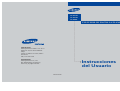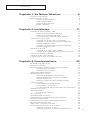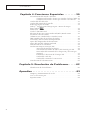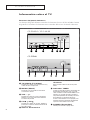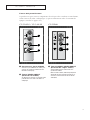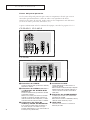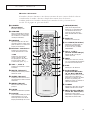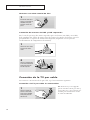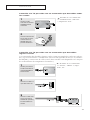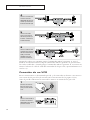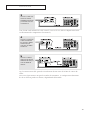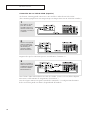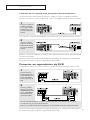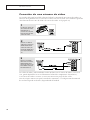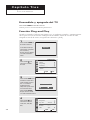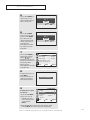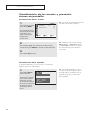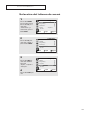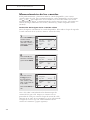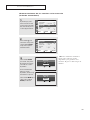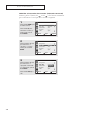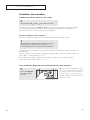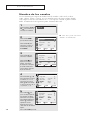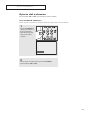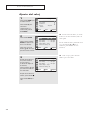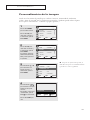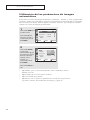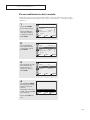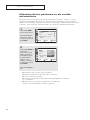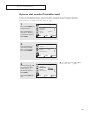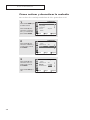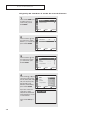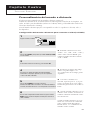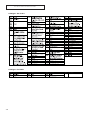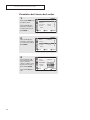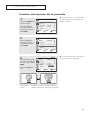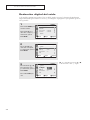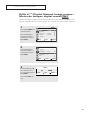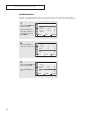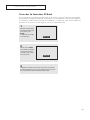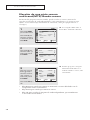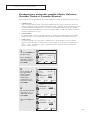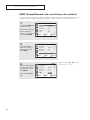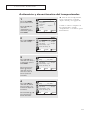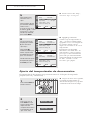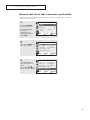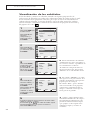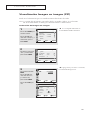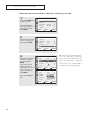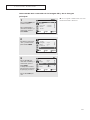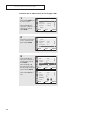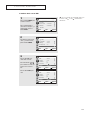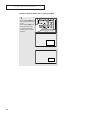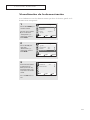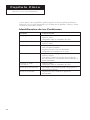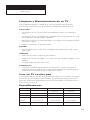Samsung CL-34A10PQ Manual de usuario
- Categoría
- Televisores CRT
- Tipo
- Manual de usuario
Este manual también es adecuado para

Instrucciones
del Usuario
TELEVISOR DE PANTALLA PLANA
...........................................................................................................................
.............
AA68-03257A-00
CL29A10
CL34A10
CL29M6
IMPORTADOR
Samsung Electronics Mexico. S.A. de C.V.
Saturno No. 44, Col. Nueva Industrial
Vallejo
Gustavo A. Madero C.P. 07700, Mexico
D.F. Mexico
TEL) 52-55-5747-5100
EXPORTADOR
Samsung Electronics co., Ltd.
416, Maetan-3dong, Yeongtong-gu,
Suwon City, Kyungki-Do Korea

2
Los televisores con formato de pantalla standard (relación de aspecto de la anchura de la pantalla
respecto a su altura 4:3) están diseñados principalmente para visualizar imágenes de vídeo en formato
standard. Las imágenes visualizadas en estos televisores deben mostrarse, principalmente, en formato
standard 4:3 y tener movimiento constante. La visualización de gráficos o imágenes estacionarias en la
pantalla, como las franjas oscuras superior e inferior (imágenes panorámicas), debe limitarse a no más
del 15% del tiempo de visualización semanal.
Los televisores en formato panorámico (relación de aspecto de la anchura de la pantalla respecto a su
altura 16:9) están diseñados principalmente para visualizar vídeo en formato panorámico.
Las imágenes visualizadas en estos televisores deben mostrarse, principalmente, en formato panorámi-
co 16:9 o ser expandidas a pantalla completa, si su modelo dispone de esta función, y tener
movimiento constante. Visualizar gráficos e imágenes estacionarias en la pantalla, como las franjas
oscuras que aparecen en los vídeos y programas de televisión en formato standard no expandido, debe
limitarse a no más del 15% del tiempo de visualización semanal.
Adicionalmente, la visualización de otras imágenes estacionarias y texto, como informes del mercado
continuo, pantallas de videojuegos, logos de emisoras, páginas web o gráficos y dibujos de computa-
dora debe limitarse, en todos los tipos de televisores, tal como se describe más arriba. Visualizar imá-
genes estacionarias que lncumplan las reglas anteriores puede provocar un envejecimiento desigual de
los tubos de imágen (TRC’s) y dejar marcas en forma de imágenes fantasma que aunque sutiles son
permanentes. Para evitar esto es necesario variar la programación y las imágenes y visualizar principal-
mente imágenes en movimiento a pantalla completa y no motivos estacionarios o franjas oscuras. En
los televisores que dispongan de funciones de selección del tamaño de imágen utilizar dicha función
para ver los diferentes formatos en pantalla completa.
Debe tenerse precaución en la selección y duración de los formatos de televisión. El envejecimiento
desigual de los tubos de imágen (TRC’s) como consecuencia de la selección y uso de ciertos formatos
asi como de otro tipo de imágenes estáticas no esta cubierto por la garantía limitada de Samsung.
Informacion Importante de
Garantía Visualizacion de
Formatos de Televisión

CONTENIDO
3
Capítulo 1: Su Nuevo Televisor . . . . . . . . . . .5
Listado de características . . . . . . . . . . . . . . . . . . . . . . . . . . . . . . . . . . . . 5
Información sobre el TV . . . . . . . . . . . . . . . . . . . . . . . . . . . . . . . . . . . . 6
Botones del panel delantero . . . . . . . . . . . . . . . . . . . . . . . . . . 6
Tomas del panel frontal. . . . . . . . . . . . . . . . . . . . . . . . . . . . . . 7
Tomas del panel posterior . . . . . . . . . . . . . . . . . . . . . . . . . . . . 8
Mando a distancia. . . . . . . . . . . . . . . . . . . . . . . . . . . . . . . . . . 9
Capítulo 2: Instalación . . . . . . . . . . . . . . . . . 11
Conexión de antenas de VHF y UHF. . . . . . . . . . . . . . . . . . . . . . . . . . 11
Antenas con cable plano de 300 ohm . . . . . . . . . . . . . . . . . . 11
Antenas con cable coaxial de 75Ω. . . . . . . . . . . . . . . . . . . . . 12
Conexión de antenas de VHF y UHF separadas . . . . . . . . . . 12
Conexión de la TV por cable . . . . . . . . . . . . . . . . . . . . . . . . . . . . . . . . 12
Conexión a la TV por cable sin convertidor . . . . . . . . . . . . . 12
Conexión a la TV por cable con un convertidor que
decodifica todos los canales . . . . . . . . . . . . . . . . . . . . . . . . . 13
Conexión a la TV por cable con un convertidor que
decodifica palgunos canales . . . . . . . . . . . . . . . . . . . . . . . . . 13
Conexión de un VCR . . . . . . . . . . . . . . . . . . . . . . . . . . . . . . . . . . . . . 14
Conexión de un VCR S-VHS (Opción) . . . . . . . . . . . . . . . . . 16
Conexión de un segundo VCR para grabar desde el televisor
. . . . . 17
Conectar un reproductor de DVD . . . . . . . . . . . . . . . . . . . . . . . . . . . . 17
Conexión de una cámara de vídeo. . . . . . . . . . . . . . . . . . . . . . . . . . . . 18
Colocación de las pilas en el mando a distancia. . . . . . . . . . . . . . . . . . 19
Capítulo 3: Funcionamiento . . . . . . . . . . . .20
Encendido y apagado del TV. . . . . . . . . . . . . . . . . . . . . . . . . . . . . . . . 20
Función Plug and Play . . . . . . . . . . . . . . . . . . . . . . . . . . . . . . . . . . . . 20
Visualización de los menús y presentaciones en pantalla . . . . . . . . . . . 22
Visualización de los menús . . . . . . . . . . . . . . . . . . . . . . . . . . 22
Visualización de la pantalla . . . . . . . . . . . . . . . . . . . . . . . . . . 22
Selección del idioma de menú. . . . . . . . . . . . . . . . . . . . . . . . . . . . . . . 23
Memorización de los canales . . . . . . . . . . . . . . . . . . . . . . . . . . . . . . . . 24
Selección del origen de la señal de vídeo. . . . . . . . . . . . . . . . 24
Almacenamiento de los canales en la memoria
(método automático) . . . . . . . . . . . . . . . . . . . . . . . . . . . . . . 25
Adición o borrado de canales (método manual) . . . . . . . . . . 26
Cambio de canales . . . . . . . . . . . . . . . . . . . . . . . . . . . . . . . . . . . . . . . 27
Utilización de los botones de canal . . . . . . . . . . . . . . . . . . . . 27
Acceso directo a los canales. . . . . . . . . . . . . . . . . . . . . . . . . . 27
Uso del botón PRE-CH para seleccionar el canal anterior . . . 27
Nombre de los canales . . . . . . . . . . . . . . . . . . . . . . . . . . . . . . . . . . . . 28
Ajuste del volumen . . . . . . . . . . . . . . . . . . . . . . . . . . . . . . . . . . . . . . . 29
Uso de MUTE (Silencio) . . . . . . . . . . . . . . . . . . . . . . . . . . . . 29
Ajuste del reloj . . . . . . . . . . . . . . . . . . . . . . . . . . . . . . . . . . . . . . . . . . 30
Personalización de la imagen. . . . . . . . . . . . . . . . . . . . . . . . . . . . . . . . 31
Utilización de los parámetros de imagen automáticos . . . . . . . . . . . . . 32
Personalización del sonido . . . . . . . . . . . . . . . . . . . . . . . . . . . . . . . . . 33
Utilización de los parámetros de sonido automáticos . . . . . . . . . . . . . 34
Ajuste del modo Pantalla azul . . . . . . . . . . . . . . . . . . . . . . . . . . . . . . . 35
Cómo activar y desactivar la melodía . . . . . . . . . . . . . . . . . . . . . . . . . 36
Visualización de una fuente de señal externa. . . . . . . . . . . . . . . . . . . . 37
Ajuste de la fuente de la señal . . . . . . . . . . . . . . . . . . . . . . . . 37
Asignacip de nombres al modo de entrada Externo. . . . . . . . 38

CONTENIDO
4
Capítulo 4: Funciones Especiales . . . . . . . .39
Personalización del mando a distancia . . . . . . . . . . . . . . . . . . . . . . . . 39
Configuración del mando a distancia para controlar el vídeo(o el DVD)
39
Configuración del mando a distancia para controlar el decodificador . .
41
Cambio del tono del color. . . . . . . . . . . . . . . . . . . . . . . . . . . . . . . . . . 42
Cambio del tamaño de la pantalla . . . . . . . . . . . . . . . . . . . . . . . . . . . . 43
Reducción digital del ruido . . . . . . . . . . . . . . . . . . . . . . . . . . . . . . . . . 44
DNIe Jr
TM
(Digital Natural Image engine – Motor de imagen
digital mural) . . . . . . . . . . . . . . . . . . . . . . . . . . . . . . . . . . . . . . . 45
Inclinación . . . . . . . . . . . . . . . . . . . . . . . . . . . . . . . . . . . . . . . . . . . . . 46
Uso de la función R.Surf . . . . . . . . . . . . . . . . . . . . . . . . . . . . . . . . . . . 47
Elección de una pista sonora multicanal(MTS) Banda sonora . . . . . . . 48
Parámetros extra de sonido
(Volumen auto, Sonido Turbo o Pseudo Stereo). . . . . . . . . . . . . . . . . . 49
ABR (Amplificador de nivel bajo de ruidos) . . . . . . . . . . . . . . . . . . . . 50
Activación y desactivación del temporizador. . . . . . . . . . . . . . . . . . . . 51
Ajuste del temporizador de desconexión . . . . . . . . . . . . . . . . . . . . . . . 52
Ajuste del nivel del volumen preferido . . . . . . . . . . . . . . . . . . . . . . . . 53
Visualización de los subtítulos. . . . . . . . . . . . . . . . . . . . . . . . . . . . . . . 54
Visualización Imagen en imagen (PIP)
. . . . . . . . . . . . . . . . . . . . . . . . . . 55
Activación de Imagen en imagen. . . . . . . . . . . . . . . . . . . . . . 55
Selección de una fuente de señal (A/V externo) para PIP. . . . 56
Intercambio del contenido de la imagen PIP y de la imagen
principal . . . . . . . . . . . . . . . . . . . . . . . . . . . . . . . . . . . . . . . . 57
Cambio de la ubicación de la imagen PIP . . . . . . . . . . . . . . . 58
Cambio del canal PIP . . . . . . . . . . . . . . . . . . . . . . . . . . . . . . 59
Cambio del tamaño de la ventana PIP . . . . . . . . . . . . . . . . . . 60
Visualización de la demostración. . . . . . . . . . . . . . . . . . . . . . . . . . . . . 61
Capítulo 5: Resolución de Problemas . . . . .62
Identificación de los Problemas. . . . . . . . . . . . . . . . . . . . . . . . . . . . . . 62
Apendice . . . . . . . . . . . . . . . . . . . . . . . . . . . . 63
Limpieza y Mantenimiento de su TV . . . . . . . . . . . . . . . . . . . . . . . . . . 63
Usar su TV en otro país. . . . . . . . . . . . . . . . . . . . . . . . . . . . . . . . . . . . 63
Especificaciones . . . . . . . . . . . . . . . . . . . . . . . . . . . . . . . . . . . . . . . . . 63

SU NUEVO TELEVISOR
5
Capítulo Uno
Su Nuevo Televisor
Listado de características
Este TV se ha diseñado con la última tecnología. Este TV es una unidad de altas prestaciones
con las características siguientes:
• Pantalla totalmente plana
• Mando a distancia fácil de usar
• Sistema de menús en pantalla fácil de usar
• Temporizador automático para encender o apagar el TV
• Parámetros de imagen y sonido ajustables que se pueden almacenar en la memoria del TV
• Sintonización automática de hasta 181 canales
• Filtro especial para reducir o eliminar los problemas de recepción
• Decodificador de sonido multicanal integrado para escucha en estéreo o bilingüe
• Altavoces integrados de doble canal
• Temporizador de desconexión especial
• Imagen en imagen

SU NUEVO TELEVISOR
6
Información sobre el TV
Botones del panel delantero
Los botones del panel delantero controlan las funciones básicas del TV, incluido el menú
de pantalla. Para utilizar las funciones más avanzadas debe usarse el mando a distancia.
Œ
TV/VIDEO (TV/Vídeo)
Púlselos para cambiar entre programas de TV y
señales de otros componentes.
´
MENU (Menú)
Púlselo para ver en pantalla un menú de las
características del TV.
ˇ
VOL – y +
Púlselos para aumentar o reducir el volumen.
También se usan para seleccionar elementos
en el menú de pantalla.
¨
CH ▼ y CH ▲
Púlselos para cambiar los canales. También se
pulsan para resaltar los distintos elementos del
menú de pantalla.
ˆ
Sensor del mando a
distancia
Dirija el mando a distancia hacia este punto
del TV.
Ø
Indicador TIMER
Cuando se enciende el televisor, el indicador del
temporizador parpadea diez veces. Este indi-
cador se ilumina cuando el modo TIMER está en
posición “on”, después de haber ajustado el
reloj o el temporizador de conexión y desconex-
ión automática con el mando a distancia.
Incluso cuando el televisor está apagado, este
indicador permanece iluminado. (El reloj debe
ajustarse ante de utilizar esta función.)
∏
POWER (Encendido)
Púlselo para encender o apagar el TV.
CL29A10 / CL34A10
CL29M6

SU NUEVO TELEVISOR
7
Tomas del panel frontal
Se pueden usar para conectar componentes de A/V que sólo se utilizan ocasionalmente,
como cámaras de vídeo o videojuegos. (Si precisa información sobre la conexión de
equipos, consulte las página 18.)
CL29A10 / CL34A10
CL29M6
Œ
Conectores para AUDIO
Conectores para AUDIO PC Se utilizan para
conectar las señales de audio desde una
filmadora o videojuego.
´
Toma VIDEO INPUT
(Entrada de vídeo)
Se utilizan para conectar una señal de vídeo
procedente de una cámara de vídeo o un
videojuego.
ˇ
Toma SUPER VIDEO INPUT
(Entrada de super vídeo)
Señal S-Video desde un vídeo S-VHS o un
reproductor de DVD.
Nota: En modo S-Video, Audio Output depende
del tipo de fuente de entrada de audio que se
conecte a las tomas laterales de entrada de
audio (AV2).

SU NUEVO TELEVISOR
8
Tomas del panel posterior
Use las tomas del panel posterior para conectar componentes de A/V que estarán
conectados permanentemente, como un vídeo o un reproductor de DVD.
Como hay dos tomas de entrada, podrá conectar dos componentes A/V diferentes
(es decir, un vídeo y un DVD, dos vídeos, etc.)
Si precisa información sobre la conexión de equipos, consulte las páginas 11 a 17.
Œ
Entradas de VIDEO
Señales de vídeo de VCR, reproductores de DVD y
dispositivos similares.
´
Entradas de AUDIO (Entradas 1
y 2)
/Entrada de AUDIO DVD
(Entradas 2)
Señales de audio de VCR, reproductores de DVD
y dispositivos similares.
Utilice estas entradas para conectar la señal de
audio de un reproductor de DVD. Cuando no se
utiliza la entrada de video componente, se utiliza
como la entrada de audio para Video 2 o SVIDEO.
ˇ
Conectores de salida de
AUDIO y VIDEO del MONITOR
Estas señales de audio y vídeo son idénticas a
las señales A/V que se visualizan en la gran
pantalla. (Habitualmente se usan como señales de
entrada para un grabador VCR.)
¨
Conector S-VHS
Señal S-Video desde un vídeo S-VHS o un
reproductor de DVD.
Nota: En modo S-Video, Audio Output depende
del tipo de fuente de entrada de audio que se
conecte a las tomas laterales de entrada de
audio (AV2).
ˆ
Entradas de COMPONENT
Se utilizan para conectar una señal de vídeo
procedente de una DVD.
Nota: Desde un monitor en modo DVD, sólo hay
salida de señales en blanco y negro.
Ø
VHF/UHF
Conéctelo a una antena o a un sistema de
televisión por cable.
CL29M6
CL29A10 / CL34A10

SU NUEVO TELEVISOR
9
Mando a distancia
El mando a distancia funciona a una distancia máxima de unos 7 metros desde el televisor.
Cuando utilice el mando a distancia, diríjalo directamente hacia el televisor.
También puede usar el mando a distancia para controlar el VCR y el sistema de TV
orcable. Vea la página 39. para más detalles.
Œ
POWER
(Encendido)
Enciende o apaga el TV.
´
S.MODE
Ajusta el sonido del TV seleccio-
nando uno de los valores prefija-
dos en fábrica (o sus valores de
sonido personalizados).
ˇ
P.MODE
Ajusta la imagen de la TV selec-
cionando uno de los valores prefi-
jados en fábrica (o sus valores de
imagen personalizados).
¨
Botones numéricos
Púlselos para seleccionar los
canales directamente en el TV.
+100
Púlselo para seleccionar los
canales superiores al 100.
Por ejemplo, para seleccionar
el canal 121 pulse “100” y,
a continuación, pulse “2” y “1”.
ˆ
VOL -, VOL +
Púlselos para aumentar o reducir
el volumen.
Ø
MUTE (Silencio)
Púlselo para desactivar provision-
almente el sonido.
∏
SLEEP (Dormir)
Púlselo para seleccionar un inter-
valo prefijado para la desconexión
automática.
”
MENU (Menú)
Muestra el menú de pantalla
principal.
’
P.SIZE
Modifica el tamaño de la pantalla.
˝
R.SURF
Pulse el botón R.SURF para volver
automáticamente a un canal
favorito pasado un intervalo de
tiempo predefinido por el usuario.
Ô
MODE(Modo)
Selecciona el dispositivo de
destino que se controlará medi-
ante el mando a distancia de
Samsung (es decir, televisor,
vídeo, decodificador de cable o
DVD).
PRE-CH
Sintoniza el canal anterior.
Ò
TV/VIDEO(TV/Vídeo)
Púlselo para visualizar todas las
fuentes de vídeo disponibles
(es decir, AV1, AV2, S-VIDEO,
COMPONENT).
Ú
CH y CH
(Canal arriba/abajo)
Púlselos CH o CH para
cambiar de canal.
Æ
INFO
Púlselo para ver la hora, el canal,
etc., en la pantalla Púlselo también
para salir del sistema de menú.
ı
EXIT
Púlselo para salir del menú.
˜
Erriba/Abajo/
Izquierda/Derecha
(▲,▼,œ,√)/ENTER
Se pulsa para seleccionar, resaltar
hacia arriba, hacia abajo, a la
izquierda o a la derecha. Al utilizar
los menús en pantalla, pulse
ENTER para activar (o cambiar) un
elemento determinado.
¯
TURBO
Púlselo para seleccionar el sonido
TURBO Activado o Desactivado.
˘
MTS (Estéreo Multi
canal de Televisión)
Púlselo para elegir estéreo,
monoaural o un programa de audio
independiente (emisión SAP).

SU NUEVO TELEVISOR
10
Mando a distancia
¿
CH. SCAN
No disponible.
¸
Controles de VIDEO
(DVD, DVR o STB)
REW (Rebobinar)
Púlselo para rebobinar una cinta
en el VIDEO (DVD,DVR o STB).
STOP (Parar)
Pulse este botón para detener una
cinta durante la reproducción, la
grabación, el rebobinado o el
avance rápido.
Si el botón se pulsa durante la
reproducción Full-Automatic
(Totalmente automática), esta
función se cancelará.
PLAY (Reproducir)/
PAUSE (Pausa)
Pulse el botón Play (Reproducir)/
Pause (Pausa) para reproducir
cintas pregrabadas o para realizar
una pausa en la cinta.
FF (Avance rápido)
Púlselo para avanzar rápidamente
la cinta en el VÍDEO (DVD,DVR o
STB).
˛
SET
Use este botón cuando configure
el mando a distancia para contro-
lar el vídeo, el decodificador de
cable o el DVD.
◊
Controles PIP
PIP ON
Pulse este botón para controlar la
ventana PIP.
SIZE (Tamaño)
Púlselo para cambiar el tamaño de
la ventana PIP a ventana grande o
ventana pequeña.
SWAP (Intercambio)
Intercambia la señal de vídeo que
se visualiza actualmente en la
pantalla principal con la señal de
la ventana PIP.
CH
Visualiza los canales disponibles
por orden (estos botones sólo
cambian los canales en la ventana
PIP).
±
RESET (Reiniciar)
Si el mando a distancia no
funciona correctamente, extraiga
las pilas y pulse el botón Reset
(Reiniciar) unos 2 o 3 segundos.
Vuelva a colocar las baterías y
utilice de nuevo el mando a
distancia.

INSTALACIÓN
11
Capítulo Dos
INSTALACIÓN
Conexión de antenas de VHF y UHF
Si no tiene TV por cable tendrá que conectar una antena a su TV. Para conectar la antena
siga las instrucciones de una de las siguientes secciones.
Si su antena tiene cables que sean similares
a éstos, busque a continuación
“Antenas de cable plano de 300 ohm”.
Si su antena tiene un conductor que
sea similar a ésto, busque en la página 12
“Antenas de cable coaxial de 75 ohm”.
Si tiene dos antenas, busque “Antenas de VHF y UHF separadas” en la página 12.
Antenas con cable plano de 300 ohm
Si va a utilizar una antena que tenga cable plano de 300 ohm, siga las instrucciones
siguientes.
1
Conecte el cable plano
en el adaptador de
300/75 ohm con los
tornillos. Use un
destornillador para
ajustar los mismos.
2
Conecte el adaptador
a la terminal VHF/UHF,
que se encuentra en la
parte inferior del panel
posterior del TV.

INSTALACIÓN
12
Conexión de la TV por cable
Para conectar a un sistema de TV por cable, siga las instrucciones siguientes:
Conexión a la TV por cable sin convertidor
▼
1
Conecte el cable de
entrada a la terminal
de la antena VHF/UHF
de la parte posterior
del televisor.
El televisor ya está equipado
para la conexión a la TV por cable y,
por lo tanto, no es necesario un con-
vertidor para sintonizar los canales
de cable decodificados.
2
Conecte el combinador
en la terminal VHF/UHF
de la parte posterior
inferior del panel.
Conexión de antenas de VHF y UHF separadas
En el caso de que tenga dos antenas separadas para su televisor (una VHF y otra UHF),
debe combinar dos señales de antena antes de conectar las antenas al televisor. Para este
procedimiento se requiere un combinador-adaptador (disponible en la mayoría de
establecimientos de componentes electrónicos).
1
Conecte los dos cables
de antena al combi-
nador.
Antenas con cable coaxial de 75Ω
1
Enchufe el cable de la
antena a la terminal de
VHF/UHF de la parte
posterior inferior del
panel.

INSTALACIÓN
13
Conexión a la TV por cable con un convertidor que decodifica todos
los canales
▼
1
Localice el cable
conectado a la terminal
ANTENNA OUT del
convertidor.
El nombre de este terminal debe
ser “ANTENNA OUT”, VHF OUT”
o, simplemente “OUT”.
2
Conecte el otro extremo
de ese cable a la termi-
nal de la antena de
VHF/UHF de la parte
posterior del televisor.
Conexión a la TV por cable con un convertidor que decodifica
algunos canales
Si su convertidor sólo decodifica algunos canales (como por ejemplo los canales más solicita-
dos), siga las instrucciones a continuación. Necesitará un separador de dos vías, un conmuta-
dor RF(A/B), y cuatro trozos de cable coaxial. (Estos artículos están disponibles en la mayoría
de establecimientos de componentes electrónicos.)
▼
1
Localice y desconecte
el cable conectado a la
terminal ANTENNA IN
del convertidor.
El nombre de este terminal debe
ser “ANT IN”, “VHF IN” o, simple-
mente, “IN”.
2
Conecte este cable a un
separador de dos vías.
3
Conecte un cable coaxi-
al entre una terminal
OUTPUT del separador y
la terminal IN del con-
vertidor.

INSTALACIÓN
14
4
Conecte un cable coaxi-
al entre la terminal
ANTENNA OUT del con-
vertidor y la terminal B-
IN del conmutador A/B.
5
Conecte otro cable
entre la otra terminal
OUT del separador y la
terminal A-IN del con-
mutador RF (A/B).
6
Conecte el último cable
coaxial entre la terminal
OUT del conmutador RF
(A/B) y la terminal
VHF/UHF de la parte
posterior del televisor.
Conexión de un VCR
En estas instrucciones se sobreentiende que Ud. ya ha conectado su televisor a una antena o
a un sistema de TV por cable (de acuerdo con las instrucciones de las páginas 11-13).
Omita el paso 1 si todavía no ha conectado la antena o un sistema de TV por cable.
Después de realizar esta conexión, ponga el conmutador A/B en la posición “A” para el
modo de visualización normal. Ponga el conmutador A/B en la posición “B” para visualizar
los canales codificados. (Cuando ponga el conmutador A/B en la posición “B”, necesitará sin-
tonizar el televisor al canal de salida del convertidor de TV por cable, que normalmente es el
canal 3 ó 4).
1
Desconecte el conver-
tidor o la antena de la
parte posterior del tele-
visor.
2
Conecte el convertidor o
la antena a la terminal
ANTENNA IN de la parte
posterior del VCR.

INSTALACIÓN
15
3
Conecte un cable coax-
ial entre la terminal
ANTENNA OUT del VCR
y la terminal de la ante-
na del televisor.
4
Conecte un conjunto de
cables de audio entre
los conectores AUDIO
OUT del VCR y los
conectores de AUDIO
del televisor.
5
Conecte un cable de
video entre el conector
VIDEO OUT del VCR y el
conector VIDEO del
televisor.
Siga las instrucciones del apartado “Visualización de una cinta de VCR o de cámara de
vídeo”.
Nota: Esta figura muestra un panel estándar de conexiones. La configuración determina-
da de su televisor puede ser distinta, dependiendo del modelo.
Con el VCR suele incluirse un cable coaxial. (Si no es el caso, deberá adquirir uno en un
establecimiento de componentes electrónicos.)

INSTALACIÓN
16
3
Conecte un cable de S-
Video entre el conector
S-VIDEO OUT del VCR y
el conector S-VIDEO
INPUT del televisor.
Con el VCR S-VHS suele incluirse un cable de S-Vídeo. (Si no es el caso, deberá adquirir
uno en un establecimiento de componentes electrónicos.)
Nota: Esta figura muestra un panel estándar de conexiones. La configuración determina-
da de su televisor puede ser distinta, dependiendo del modelo.
Asegúrese de que los conectores que use son inferiores al número “2”.
2
Conecte un conjunto de
cables de audio entre
los conectores AUDIO
OUT del VCR y los
conectores AUDIO
INPUT 2 del televisor.
1
Para empezar, siga los
pasos del 1 al 3 del
apartado anterior para
conectar la antena o el
convertidor a su VCR y a
su televisor.
Conexión de un VCR S-VHS (Opción)
Su televisor Samsung puede conectarse a una señal de S-Video de un VCR S-VHS.
(Esta conexión proporciona una imagen mejor en comparación con un VCR VHS estándar.)

INSTALACIÓN
17
Conexión de un segundo VCR para grabar desde el televisor
Su televisor puede emitir señales de imagen y sonido para que un segundo VCR pueda
grabarlas. Para llevar a cabo esta operación, conecte el segundo VCR de la forma si-guiente:
1
Conecte un conjunto de
cables de audio entre
los conectores AUDIO
OUT del televisor y los
conectores AUDIO IN
del VCR.
2
Conecte un cable de
vídeo entre el conector
VIDEO OUT del televisor
y el conector VIDEO IN
del VCR.
Remítase a las instrucciones de su VCR para más información sobre cómo grabar utilizando
este tipo de conexión.
Nota: Esta figura muestra un panel estándar de conexiones. La configuración determinada
de su televisor puede ser distinta, dependiendo del modelo.
(Los conectores de entrada del VCR pueden estar situados en la parte frontal o posterior del VCR.)
Conectar un reproductor de DVD
Las entradas posteriores en su TV le facilitan la conexión de un reproductor de DVD a su TV.
1
Conecte el juego de
cables de audio entre la
entrada AUDIO IN 2 del
TV y la salida AUDIO
OUT del reproductor de
DVD.
2
Conecte un cable de
video entre la entrada
COMPONENT INOUT del
TV y la salida COMPO-
NENT VIDEO OUT del
reproductor de DVD.
Para ver el video de Componente, conecte los cables de video entre las entradas de Y, Pb y Pr en el TV y
las salidas de Y, Pb y Pr en el reproductor de DVD.
Nota: Para una explicación del video de componente, vea el manual del usuario de su reproductor de DVD.
Nota: Esta figura muestra un panel estándar de conexiones. La configuración determinada
de su televisor puede ser distinta, dependiendo del modelo.

INSTALACIÓN
18
2
Conecte un cable de
audio entre el conector
AUDIO OUTPUT de la
cámara de vídeo y las
terminales AUDIO de la
parte lateral del televi-
sor.
3
Conecte un cable de
vídeo entre el conector
VIDEO OUTPUT de la
cámara de vídeo y la ter-
minal VIDEO de la parte
lateral del televisor.
1
Localice las salidas A/V
de la cámara de vídeo.
Normalmente se
encuentran en la parte
lateral o posterior de la
cámara de vídeo.
Conexión de una cámara de vídeo
Las entradas del panel lateral del televisor facilitan la conexión de una cámara de vídeo a su
televisor. Éstas permiten ver las cintas de la cámara sin usar un VCR. (Vea también el apartado
“Visualización de una cinta de VCR o de cámara de vídeo” en la página 37)
Los cables de audio y vídeo indicados suelen incluirse con la cámara de vídeo. (Si no es el
caso, puede adquirirlos en su establecimiento habitual de componentes electrónicos.).
Si su cámara de vídeo es estéreo, es necesario conectar un juego de dos cables.
Nota: Esta figura muestra un panel estándar de conexiones. La configuración determinada
de su televisor puede ser distinta, dependiendo del modelo.

INSTALACIÓN
19
▼
3
Vuelva a poner la tapa.
Si no va a usar el mando a dis-
tancia durante un período de tiempo
prolongado, saque las pilas y guárde-
las en un lugar fresco y seco.
El mando a distancia puede uti-
lizarse a una distancia máxima de
unos 7 metros desde el televisor.
(La duración de las pilas es de un
año aproximadamente).
▼
2
Introduzca dos pilas de
1.5V, tamaño AAA.
Asegúrese de que los polos “+” y “-”
de las pilas correspondan con las marcas
del interior del compartimento.
Colocación de las pilas en el mando a distancia
1
Deslice la tapa completa-
mente hacia fuera.

FUNCIONAMIENTO
20
OPERATION
Capítulo Tres
FUNCIONAMIENTO
1
Pulse el botón POWER en
el mando a distancia.
Se visualiza el mensaje
“Plug & Play”. Parpadea
unos instantes y
después el menú "Idioma"
e visualiza automática-
mente.
Encendido y apagado del TV
Pulse el botón POWER en el mando a distancia.
También puede usar el botón POWER del panel delantero.
Función Plug and Play
Cuando se enciende el televisor por primera vez, se configuran seguidos y automáticamente
cinco ajustes básicos del usuario. Configuración de Idioma, Fuente de la señal de vídeo,
Comprobar entrada de antena, Programación automática y Reloj.
Plug & Play
3
Pulse el botón MENU para
introducir la fuente de la
señal de vídeo y "Revisar
Ant.” se visualizará
automáticamente.
Compruebe que la antena
está conectada al TV.
Pulse el botón
ENTER y
después el menú "Canal"
e visualiza automáticamente.
4
Pulse el botón
√√
para
seleccionar fuente de
señal (Aire, STD, HRC,
IRC).
2
Pulse el botón
√√
para
seleccionar el idioma
deseado.
Revisar Ant.
Prog. Auto Salir
Ajuste
Salto
Configuración
Tiempo
√√
Plug & Play
√√
Subtítulos
√√
Idioma : Español
▼
Más
Ajuste
Salto
Canal
Prog. Auto
√√
Agr. /Bor. : Borrado
√√
Aire/Cable : Aire
Nombre :
----
LNA : Apa.
√√

FUNCIONAMIENTO
21
7
Pulse el botón ENTER y, a
continuación, pulse los
botones
œœ
o
√√
para
desplazarse a la hora o al
minuto. Ajuste la hora o el
minuto pulsando los
botones ▲ o ▼.
(Consulte “Ajuste del reloj”
en la página 30.)
8
Cuando termine, pulse el
botón MENU.
Se visualiza el mensaje
“Enjoy your watching..”
(Disfrute del programa).
(3)Pulse el botón ▼ para seleccionar “Plug & Play” y pulse
el botón ENTER. Se visualiza el mensaje “Plug & Play”.
9
Si quiere volver a ajustar
esta función
(1)Pulse el botón MENU.
(2)Pulse tres veces el
botón
▼ para selec-
cionar “Configuración”
y pulse el botón
ENTER.
Nota: La función Plug & Play no se puede usar en el modo A/V.
Enjoy your watching..
Mover Ajuste
Regresar
Tiempo
Reloj 12 :00 am
Enc. Temp. - - : - - am Apa.
Apa. Temp. - - : - - am Apa.
Pausa Temp. : Apa.
Encen. Vol. Temp.
: 10
Mover Ingre
Regresar
Configuración
Tiempo
√√
Plug & Play
√√
Subtítulos
√√
Idioma : Español
▼
Más
6
Pulse el botón ENTER
para activar "Prog. Auto"
o pulse el botón
MENU
para salto. (Consulte
“Almacenamiento de los
canales en la memoria”
en la página 25.)
El TV empezará a memo-
rizer todos los canales
disponibles.
Prog. Auto
Aire 7
Ingre Salto
Detener
5
Pulse el botón MENU y, a
continuación, se visu-
alizará automáticamente
el menú "Prog. Auto".
Prog. Auto
Aire 3
Ingre Salto
Iniciar

FUNCIONAMIENTO
22
Visualización de la pantalla
La pantalla identifica el canal actual y el estado de
algunos ajustes de audio-vídeo.
▼
La pantalla identifica el canal
actual y el estado de algunos ajustes
de audio-vídeo. La información en
pantalla desaparece pasados unos
diez segundos.
Visualización de los menús y presenta-
ciones en pantalla
Visualización de los menús
▼
1
Con el aparato encendido,
pulse el botón MENU .
En la pantalla aparece el
menú principal. En el lado
izquierdo hay cinco
iconos: Input, Imagen,
Sonido, Canal y
Configuración.
Los menús de pantalla desaparecen
pasados unos treinta segundos.
▼
También puede usar los botones
MENU(Menú), CHANNEL(Canal),
and
VOLUME(Volumen), del panel
de control del TV para realizar las
selecciones.
1
Pulse el botón INFO del
mando a distancia.
La indicación en pantalla
muestra parte o toda la
información siguiente:
El canal activo, la etiqueta
del canal, la señal, el modo
de imagen, el modo de
sonido, MTS y la hora
actual.
2
Use los botones ▲ y ▼ para seleccionar uno de los 5 iconos.
A continuación, pulse
ENTER para acceder al submenú del icono.
3
Pulse el botón EXIT para salir.
Mover Ingre Salir
Lista de Or : TV
√√
Editar Nombre
√√
Entrada
Aire 10
Señal : Nono
Imagen : Dinámico
Sonido : Favorito
MTS : Estéreo
12 : 00 am

FUNCIONAMIENTO
23
Selección del idioma de menú
1
Pulse el botón MENU
para visualizar el menú.
Pulse el botón ▼ para
seleccionar
“Confinuación” y, a
continuación, pulse el
botón
ENTER.
3
Pulse el botón
√√
para
seleccionar el idioma
adecuado:
“English”, “Español” o
“Português”.
4
Pulse el botón EXIT para
salir.
Mover Ingre
Regresar
Configuración
Tiempo
√√
Plug & Play
√√
Subtítulos
√√
Idioma : Español
▼
Más
2
Pulse el botón ▼ para
seleccionar “Idioma” y
pulse el botón
ENTER.
Mudar Ajuste
Retorna
Configuração
Tempo
√√
Plug & Play
√√
Legenda
√√
Idioma : Português
▼
Mais
Mover Ajuste
Regresar
Configuración
Tiempo
√√
Plug & Play
√√
Subtítulos
√√
Idioma : Español
▼
Más

FUNCIONAMIENTO
24
Memorización de los canales
El TV puede memorizar y almacenar todos los canales disponibles, tanto “aéreos”
(antena) como de cable. Una vez memorizados los canales disponibles, use los botones
CH y CH para explorarlos. De este modo no es necesario cambiar los canales
introduciendo los dígitos. La memorización de canales tiene tres pasos: seleccionar una
emisora de origen, memorizar los canales (automático) y añadir o suprimir canales
(manual).
Selección del origen de la señal de vídeo
Antes de empezar a memorizar los canales disponibles, debe indicar el tipo de origen de
la señal conectada al TV (es decir, antena o sistema de cable).
1
Pulse el botón MENU para
visualizar el menú.
Pulse el botón
▼ para
seleccionar “Canal” y, a
continuación, pulse el
botón ENTER.
2
Pulse el botón ▼ para
seleccionar “Aire/Cable”
y pulse el botón
ENTER.
Nota: STD, HRC e IRC identifican los distintos tipos de
sistemas de TV por cable. Póngase en contacto con su
proveedor de cable para conocer el tipo de sistema de cable
existente en su zona. En este momento ya se ha seleccionado
el origen de la señal. Siga con “Almacenamiento de los
canales en la memoria” (página siguiente).
Mover Ingre
Regresar
Canal
Prog. Auto
√√
Agr. /Bor. : Borrado
√√
Aire/Cable : Aire
Nombre :
----
LNA : Apa.
√√
Mover Ajuste
Regresar
Canal
Prog. Auto
√√
Agr. /Bor. : Borrado
√√
Aire/Cable : Aire
Nombre :
----
LNA : Apa.
√√
3
Pulse varias veces el
botón
√√
para pasar
por estas opciones:
“Aire” (antena), “STD”,
“HRC” o “IRC” (todas las
TV por cable).
Pulse el botón
EXIT para
salir.
Mover Ajuste
Regresar
Canal
Prog. Auto
√√
Agr. /Bor. : Borrado
√√
Aire/Cable : STD
Nombre :
----
LNA : Apa.
√√

FUNCIONAMIENTO
25
3
Pulse el botón ENTER
para iniciar "Prog. Auto".
El TV empezará a memo-
rizar todos los canales
disponibles.
Una vez memorizados
todos los canales
disponibles, el menú Prog.
Auto volverá a aparecer.
Pulse el botón MENU para
saltar y pulse el botón
ENTER para detener.
Almacenamiento de los canales en la memoria
(método automático)
▼
El TV conmutará automática-
mente entre todos los canales
disponibles y los guardará en la
memoria. El proceso dura un par de
minutos.
2
Pulse el botón ▲ para
seleccionar “Prog. Auto”
y pulse el botón ENTER.
“Prog. Auto” aparece
automáticamente.
1
En primer lugar, selec-
cione la fuente de señal
correcta (Aire, STD, HRC,
IRC). Consulte los pasos 1
a 3 de la página anterior.
Mover Ajuste
Regresar
Canal
Prog. Auto
√√
Agr. /Bor. : Borrado
√√
Aire/Cable : Aire
Nombre :
----
LNA : Apa.
√√
Mover Ingre
Regresar
Canal
Prog. Auto
√√
Agr. /Bor. : Borrado
√√
Aire/Cable : Aire
Nombre :
----
LNA : Apa.
√√
Prog. Auto
Aire 3
Ingre Regresar
Iniciar
Prog. Auto
Aire 5
Detener
Ingre Regresar

FUNCIONAMIENTO
26
Adición o borrado de canales (método manual)
Primero, pulse el botón CH o CH o los botones numéricos
para seleccionar el canal que desea añadir o suprimir.
1
Pulse el botón MENU para
visualizar el menú.
Pulse el botón
▼ para
seleccionar “Canal” y, a
continuación, pulse el
botón
ENTER.
2
Pulse los botones ▲ o ▼
para seleccionar
“Agr. /Bor.” y, a contin-
uación, pulsa el botón
ENTER .
3
Pulse los botones ▲ o ▼
para seleccionar
“Agregado” o “Borrado”
y, a continuación, pulsa el
botón ENTER.
Pulse el botón EXIT para
salir.
Mover Ingre
Regresar
Canal
Prog. Auto
√√
Agr. /Bor. : Borrado
√√
Aire/Cable : Aire
Nombre :
----
LNA : Apa.
√√
Mover Ingre
Regresar
Canal
Prog. Auto
√√
Agr. /Bor. : Borrado
Aire/Cable : Aire
Nombre :
----
LNA : Apa.
√√
Borrado
Agregado
Mover Ingre
Regresar
Canal
Prog. Auto
√√
Agr. /Bor. : Borrado
√√
Aire/Cable : Aire
Nombre :
----
LNA : Apa.
√√

FUNCIONAMIENTO
27
27
Cambio de canales
Utilización de los botones de canal
1
Pulse los botones CH o CH para cambiar los canales.
Cuando pulse los botones CH o CH , el TV cambiará los canales en orden. Verá todos
los canales que ha memorizado el TV. (El TV debe haber memorizado como mínimo tres
canales.) No verá los canales borrados o no memorizados.
Acceso directo a los canales
Utilice los botones numéricos para sintonizar rápidamente cualquier canal.
1
Utilice los botones numéricos para ir directamente a un canal.
Por ejemplo, para seleccionar el canal 27 pulse “2” y “7”.
El TV cambiará los canales cuando pulse el segundo número.
Si utiliza los botones numéricos se pueden seleccionar directamente los canales borrados o no
memorizados.
Para seleccionar un canal superior a 100, pulse el botón +100 . (Para seleccionar el canal 122
pulse “100” y, a continuación, “2” y “2”.)
Para cambiar más rápido a canales de un solo dígito (0 a 9), pulse “0” antes del dígito.
(Para seleccionar el canal 4 pulse “0” y “4”.)
Uso del botón PRE-CH para seleccionar el canal anterior
1
Pulse el botón PRE-CH.
El TV volverá al último
canal visto.
▼
Para conmutar rápidamente entre
dos canales bastante distantes, sintonice
un canal y use los botones numéricos
para seleccionar el segundo.Luego use
el botón PRE-CH para alternar rápida-
mente entre ellos.

FUNCIONAMIENTO
28
Nombre de los canales
Use esta función para asignar un nombre fácil de recordar a cada canal (es decir,
"CBS", "ESPN", "PBS2", "CNN1", etc.) Un nombre consta de cuatro campos, donde
cada campo es una letra, un número, un “*” o un espacio. Cuando se pulsa el botón
INFO, el nombre del canal aparecerá junto al número del canal.
1
Pulse los botones CH o
CH para sintonizar el
canal que va a nombrar.
2
Pulse el botón MENU
para visualizar el menu.
Pulse el botón ▼ para
seleccionar “Canal” y, a
continuación, pulse el
botón ENTER.
3
Pulse el botón ▼ para
seleccionar “Nombre”.
Pulse el botón
√√
para
empezar a escribir el
nombre. Seresaltará
el campo más a la izquier-
da. (Cada nombre tiene
cuatro campos. Consulte
el párrafo anterior.)
4
Pulse los botones ▲ o ▼
para seleccionar una letra,
un número, un “*” o un
espacio. (Si se pulsa el
botón ▲ o ▼ el resultado
es una secuencia: A, B..., Z,
*, espacio, 0, 1..., 9).
▼
Nota: No se puede seleccionar
“Nombre” en el modo A/V.
5
Pulse el botón
√√
para
pasar al campo siguiente,
que quedará resaltado.
Seleccione una segunda
letra o dígito mediante los
botones ▲ y ▼ como se
explicó más arriba.
Repita el proceso para
seleccionar los dos últimos
dígitos.
Aire 11
Mover Ingre
Regresar
Canal
Prog. Auto
√√
Agr. /Bor. : Borrado
√√
Aire/Cable : Aire
Nombre :
----
LNA : Apa.
√√
Mover Ajuste
Regresar
Canal
Prog. Auto
√√
Agr. /Bor. : Borrado
√√
Aire/Cable : Aire
Nombre :
P
---
LNA : Apa.
√√
Mover Ajuste
Regresar
Canal
Prog. Auto
√√
Agr. /Bor. : Borrado
√√
Aire/Cable : Aire
Nombre :
PBS2
LNA : Apa.
√√
Mover Ingre Salir
Canal
Prog. Auto
√√
Agr. /Bor. : Borrado
√√
Aire/Cable : Aire
Nombre :
----
LNA : Apa.
√√
Pulse el botón EXIT para salir.

FUNCIONAMIENTO
29
Ajuste del volumen
Pulse los botones VOL + o VOL – para aumentar o reducir el volumen.
Uso de MUTE (Silencio)
Puede anular el sonido en cualquier momento pulsando el botón MUTE.
1
Pulse el botón MUTE y el
sonido se desconectará.
En la esquina inferior
izquierda de la pantalla
aparecerá la palabra
“Silencio”.
2
Para recuperar el sonido, vuelva a pulsar el botón MUTE o
pulse los botones
VOL + o VOL –.
Silencio

FUNCIONAMIENTO
30
Ajuste del reloj
1
Pulse el botón MENU para
visualizar el menú.
Pulse el botón ▼ para
seleccionar
“Configuración” y, a
continuación, pulse el
botón ENTER.
▼▼
Al seleccionar las horas, recuerde
indicar si son de la mañana (am) o la
tarde (pm).
Puede cambiar la hora pulsando varias
veces los botones
▲ o ▼ (o si
mantiene pulsado uno de estos
botones).
3
Después de introducir la
hora, Pulse el botón 4.
(en este punto se
resaltarán los dígitos de
los minutos).
Pulse los botones ▲ o ▼
para seleccionar los min-
utos adecuados.
Después de introducir los
minutos, pulse el botón
√√
.
Pulse el botón
EXIT para
salir.
Cada vez que pulse el botón
INFO aparecerá la hora.
Mover Ingre
Regresar
Configuración
Tiempo
√√
Plug & Play
√√
Subtítulos
√√
Idioma : Español
▼
Más
Mover Ajuste
Regresar
Tiempo
Reloj 09 : - - am
Enc. Temp. - - : - - am Apa.
Apa. Temp. - - : - - am Apa.
Pausa Temp. : Apa.
Encen. Vol. Temp.
: 10
Mover Ajuste
Regresar
Tiempo
Reloj 09 :30 am
Enc. Temp. - - : - - am Apa.
Apa. Temp
.
- - : - - am Apa.
Pausa Temp. : Apa.
Encen. Vol. Temp.
: 10
2
Pulse el botón ENTER.
Vuelva a pulsar el botón
ENTER (los dígitos de las
horas se resaltarán).
Pulse varias veces los
botones
▲ o ▼ hasta que
aparezca la hora correcta.

FUNCIONAMIENTO
31
1
Pulse el botón MENU
para visualizar el menú.
Pulse el botón
▼ para
seleccionar “Imagen” y,
a continuación, pulse el
botón
ENTER.
Personalización de la imagen
Puede usar los menús de pantalla para cambiar Contraste, Luminosidad, Definición,
Color y Tinte de acuerdo con las preferencias personales. (También puede utilizar alguno
de los ajustes “Automáticos”. Consulte la página siguiente.)
4
Pulse los botones
œœ
o
√√
para aumentar o disminuir
el valor de una opción
concreta.
Por ejemplo, si selecciona
“Luminosidad”, pulse el
botón
√√
para aumentarlo.
Pulse el botón EXIT para
salir.
▼
Después de ajustar una opción, el
indicador desaparecerá automáticamente
(pasados tres cinco segundos).
2
Pulse el botón ▼ para
seleccionar “Favorito” y,
a continuación, pulse el
botón ENTER.
(Las palabras Contraste,
Luminosidad, Definición,
Color y Tinte aparecerán
en pantalla.)
3
Pulse los botones ▲ o ▼
para seleccionar una
opción concreta y, a
continuación, pulse el
botón ENTER.
Mover Ingre
Regresar
Modo : Dinámico
√√
Favorito
√√
Tono Color : Normal
√√
Tamaño : Normal
√√
▼
Más
Imagen
Mover Ingre
Regresar
Contraste : 100
Luminosidad : 45
Definición : 75
Color : 55
Tinte : V50 R50
Favorito
Mover Ingre
Regresar
Modo : Dinámico
√√
Favorito
√√
Tono Color : Normal
√√
Tamaño : Normal
√√
▼
Más
Imagen
Luminosidad 55
Mover Ajuste
Regresar

FUNCIONAMIENTO
32
• Elija Dinámico para ver la televisión durante el día o cuando haya una luz
brillante en la sala.
• Elija
Normal si desea usar los ajustes de fábrica.
• Elija
Cine cuando mire películas.
• Elija
Favorito si desea ajustar los parámetros de acuerdo con sus preferencias
personales (consulte “Personalización de la imagen”, página 31).
1
Pulse el botón MENU para
visualizar el menú.
Pulse el botón ▼ para
seleccionar “Imagen” y,
a continuación, pulse el
botón ENTER.
2
Pulse el botón ENTER y,
a continuación.
Pulse los botones ▲ o ▼
para seleccionar el ajuste
de imagen “Dinámico”,
“Normal”, “Cine” o
“Favorito” y, a
continuación, pulse el
botón ENTER.
Pulse el botón EXIT para
salir.
Mover Ingre
Regresar
Modo : Dinámico
√√
Favorito
√√
Tono Color : Normal
√√
Tamaño : Normal
√√
▼
Más
Imagen
Mover Ingre
Regresar
Modo : Favorito
Favorito
√√
Tono Color : Normal
√√
Tamaño : Normal
√√
▼
Más
Imagen
Dinámico
Normal
Cine
Favorito
Utilización de los parámetros de imagen
automáticos
El TV tiene tres valores de imagen automáticos (“Dinámico”, “Normal” y “Cine”) preajustados
en fábrica. Puede activar Dinámico, Normal o Cine pulsando el botón P.MODE (o realizando
una selección en el menú). También puede seleccionar “Favorito”, que recuperará automáti-
camente sus valores de imagen personalizados.

FUNCIONAMIENTO
33
2
Pulse el botón ▼ para
seleccionar “Favorito”y,
a continuación, pulse el
botón ENTER.
1
Pulse el botón MENU
para visualizar el menú.
Pulse el botón ▼ para
seleccionar “Sonido” y,
a continuación, pulse el
botón ENTER.
Personalización del sonido
Es posible ajustar los parámetros del sonido según sus preferencias personales.
(También puede utilizar alguno de los ajustes “automáticos”. Consulte la página
siguiente.)
3
Pulse los botones ▲ o ▼
para seleccionar una
opción concreta y, a
continuación, pulse el
botón ENTER.
Mover Ingre
Regresar
Sonido
Modo : Favorito
√√
Favorito
√√
MTS : Estéreo
√√
Volumen Auto. : Apa.
√√
▼
Más
Mover Ingre
Regresar
Sonido
Modo : Favorito
√√
Favorito
√√
MTS : Estéreo
√√
Volumen Auto. : Apa.
√√
▼
Más
Mover Ingre
Regresar
Favorito
Grave : 50
Agudo : 50
Balance : I 50 D 50
4
Pulse los botones
œœ
o
√√
para aumentar o disminuir
el valor de una opción
concreta.
Por ejemplo, si selecciona
“Treble”, pulse el botón
√√
para aumentarlo.
Pulse el botón EXIT para
salir.
Agudo 55
Mover Ajuste
Regresar

FUNCIONAMIENTO
34
tilización de los parámetros de sonido
automáticos
El televisor tiene cuatro ajustes de sonido automáticos (“Normal”, ”Música”, “Cine” y
“Diálogo”) predeterminados de fábrica. Pulse el botón S.MODE para activar Normal,
Música, Cine o Diálogo (o puede seleccionarlos en el menú). También puede seleccionar
“Favorito”, que recuperará automáticamente sus valores de sonido personalizados.
• Elija Normal si desea usar los ajustes de fábrica.
• Elija Música cuando mire vídeos musicales o conciertos.
• Elija Cine cuando mire películas.
• Elija Diálogo cuando mire un programa basado principalmente en diálogos
(p. ej., noticiarios).
• Elija Favorito para recuperar sus parámetros personalizados.
(consulte “Personalización de la sonido”, página 33).
2
Pulse el botón ENTER y, a
continuación.
Pulse varias veces los
botones
▲ o ▼ para
seleccionar los ajustes
de sonido “Normal”,
“Música”, “Cine”,
“Diálogo” o “Favorito” y,
a continuación, pulse el
botón ENTER.
Pulse el botón
EXIT para
salir.
1
Pulse el botón MENU
para visualizar el menú.
Pulse el botón ▼ para
seleccionar “Sonido” y,
a continuación, pulse el
botón ENTER.
Mover Ingre
Regresar
Sonido
Modo : Favorito
√√
Favorito
√√
MTS : Estéreo
√√
Volumen Auto. : Apa.
√√
▼
Más
Mover Ingre
Regresar
Sonido
Modo : Favorito
Favorito
√√
MTS : Estéreo
√√
Volumen Auto. : Apa.
√√
▼
Más
Normal
Música
Cine
Diálogo
Favorito

FUNCIONAMIENTO
35
1
Pulse el botón MENU para
visualizar el menú.
Pulse el botón
▼ para
seleccionar “Tiempo” y,
a continuación, pulse el
botón ENTER.
2
Pulse el botón ▼ para
seleccionar “Pantalla
Azul” y, a continuación,
pulse el botón ENTER.
3
Pulse los botones ▲ o ▼
para seleccionar Blue
Screen “Enc.” y, a
continuación, pulse el
botón ENTER.
Pulse el botón
EXIT para
salir.
▼
Si se pulsan el botón ▲ o ▼ se
alterna entre “Enc.” y “Apa.”.
Ajuste del modo Pantalla azul
Si no se recibe ninguna señal o ésta es muy débil, una pantalla azul sustituye de forma
automática el fondo de imagen ruidoso. Si desea continuar viendo la imagen deficiente,
debe establecer el modo “Pantalla Azul” en “Apa.”.
Mover Ingre
Regresar
Configuración
▲
Más
Pantalla Azul : Enc.
√√
Melodía : Enc.
√√
Demostración
√√
Mover Ingre
Regresar
Configuración
▲
Más
Pantalla Azul : On
Melodía : Enc.
√√
Demostración
√√
Apa.
Enc.
Mover Ingre
Regresar
Configuración
Tiempo
√√
Plug & Play
√√
Subtítulos
√√
Idioma : Español
▼
Más

FUNCIONAMIENTO
36
2
Pulse el botón ▼ para
seleccionar “Melodía” y,
a continuación, pulse el
botón
ENTER.
Cómo activar y desactivar la melodía
You can hear clear a melody sound when the TV is powered on or Off.
Mover Ingre
Regresar
Configuración
▲
Más
Pantalla Azul : Enc.
√√
Melodía : Enc.
√√
Demostración
√√
3
Pulse el botón ▼ para
seleccionar “Enc.”y, a
continuación, pulse el
botón
ENTER.
Pulse el botón
EXIT para
salir.
Mover Ingre
Regresar
Configuración
▲
Más
Pantalla Azul : Enc.
√√
Melodía : Enc.
Demostración
√√
Apa.
Enc.
Mover Ingre
Regresar
Configuración
Tiempo
√√
Plug & Play
√√
Subtítulos
√√
Idioma : Español
▼
Más
1
Pulse el botón MENU para
visualizar el menú.
Pulse el botón ▼ para
seleccionar “Configura-
ción” y, a continuación,
pulse el botón ENTER.

FUNCIONAMIENTO
37
▼
Acceso rápido una fuente de
señal externa: Pulse el botón
“TV/VIDEO” del mando a distancia.
Visualización de una fuente de señal externa
El mando a distancia se puede usar para cambiar las señales de visualización procedentes de los
equipos conectados, como vídeos, DVD, decodificadores y la fuente de señales de televisión
(aéreas o por cable)
Ajuste de la fuente de la señal
1
Pulse el botón MENU para
visualizar el menú y, a
continuación, pulse el
botón
ENTER.
2
Pulse de Nuevo el botón
ENTER.
Pulse el botón ▲ o ▼
para seleccionar la
fuente de la señal y, a
continuación, pulse el
botón
ENTER.
Pulse el botón EXIT para
salir.
Mover Ingre
Regresar
Lista de Or : TV
√√
Editar Nombre
√√
Entrada
Mover Ingre
Regresar
TV
AV1
----
AV2
----
S-Video
----
Componente
----
Lista de Or
AV 1

FUNCIONAMIENTO
38
Asignacip de nombres al modo de entrada Externo
1
Pulse el botón MENU para
visualizar el menú y, a
continuación, pulse el
botón ENTER.
2
Pulse los botones ▲ o ▼
para seleccionar “Editar
Nombre” y, a continuación,
pulse el botón
ENTER.
Mover Ingre
Regresar
Lista de Or : TV
√√
Editar Nombre
√√
Entrada
Mover Ingre
Regresar
Lista de Or : TV
√√
Editar Nombre
√√
Entrada
3
Pulse los botones ▲ o ▼
para seleccionar fuentes
y, a continuación, pulse
el botón
ENTER.
Mover Ingre
Regresar
AV1
:
----
√√
AV2
:
----
√√
S-Video
:
----
√√
Componente
:
----
√√
Editar Nombre
4
Pulse el botón ▲ o ▼ para
seleccionar el dispositivo
externo (Vídeo, DVD, Cable
STB, Sat. STB, Recpt. AV,
Recept. DVD, Juego,
Filmadora, Combo DVD), y
pulse el botón
ENTER.
Ajuste otras fuentes de
señal (AV2, S-Video,
Componente) utilizando el
mismo método que se indi-
ca anteriormente.
Pulse el botón EXIT para
salir.
Mover Ingre
Regresar
AV1
:
----
√√
AV2
:
----
√√
S-Video
:
----
√√
Componente
:
----
√√
Editar Nombre
----
Vídeo
DVD
Cable STB
Sat. STB
Recpt. AV
Recept. DVD
Juego
Filmadora
Combo DVD
AV 1 Vídeo

FUNCIONES ESPECIALES
39
Personalización del mando a distancia
El televisor viene equipado con un mando a distancia "universal".
Además de controlar el TV, el mando universal también puede controlar un Set-Top Box, un
vídeo, un DVD y un decodificador (incluso si el vídeo(o DVD) y el decodificador son de otros
fabricantes distintos de Samsung).
Nota: El mando a distancia quizá no sea compatible con todos los reproductores de DVD, vídeos y
decodificadores.
Configuración del mando a distancia para controlar el vídeo(o el DVD)
1
Apague el vídeo( o el DVD).
3
En el mando a distancia de Samsung, pulse el botón SET.
2
Pulse el botón MODE y compruebe que el LED del VCR (o el DVD)
está encendido.
▼
El mando a distancia tiene cinco
“modos”: “TV”, “STB”, “VCR”, “Cable” y
“DVD”. Pulse el botón “MODE” para
cambiar el mando a distancia al modo
“VCR” (o DVD).
▼
4
Escriba los tres dígitos del código del vídeo (o del DVD)
enumerados en la página siguiente que se correspondan a
su marca de vídeo (o de DVD).
Escriba los tres dígitos del código,
incluso si el primer dígito es “0”.
Si se enumera más de un código, pruebe
el primero.
▼
5
Pulse el botón POWER en el mando a distancia.
El vídeo (o el DVD) debería encenderse. Si el vídeo (o el DVD) se
enciende, el mando a distancia se ha configurado correctamente.
Si el vídeo (o el DVD) no se
enciende, repita los pasos 2, 3 y 4, pero
pruebe con alguno de los otros códigos
enumerados para la marca de su vídeo (o
DVD).
▼
6
Una vez esté configurado el mando a distancia, pulse el botón
MODE siempre que desee emplear el mando para controlar el
vídeo (o el DVD).
Cuando el mando a distancia esté en
el modo “VCR” (o DVD), los botones de
volumen continúan controlando el volu-
men del televisor.
Cuando el mando a distancia esté en el
modo “TV”, los botones de control del
vídeo (o DVD) (PLAY (Reproducir),
PAUSE (Pausa), etc.) continuarán con-
trolando el vídeo (o DVD).
Capítulo Cuatro
FUNCIONES ESPECIALES

FUNCIONES ESPECIALES
40
Códigos de vídeo
Códigos de DVD

FUNCIONES ESPECIALES
41
▼
4
Escriba los tres dígitos del código del decodificador, que se
enumeran a continuación, que se correspondan a su marca
de decodificador.
Escriba los tres dígitos del código,
incluso si el primer dígito es “0”. (Si se
enumera más de un código, pruebe el
primero.)
▼
El mando a distancia tiene cinco
“modos”: “TV”, “STB”, “VCR”, “Cable” y
“DVD”. Pulse el botón “MODE” para
cambiar el mando a distancia al modo
“Cable”.
▼
5
Pulse el botón POWER. El decodificador debería encenderse.
Si el decodificador se enciende, el mando a distancia se ha
“Configuración” correctamente.
Si el decodificador no se enciende,
repita los pasos 2, 3 y 4, pero pruebe con
alguno de los otros códigos enumerados
para la marca de su decodificador.
▼
6
Una vez esté configurado el mando a distancia, pulse el
botón MODE siempre que desee emplear el mando para
controlar el decodificador.
Cuando el mando a distancia esté en
modo “CABLE”, los botones de volumen
continúan controlando el volumen del tele-
visor.
3
En el mando a distancia de Samsung, pulse el botón SET.
2
Pulse el botón MODE y compruebe que el LED CABLE está
encendido.
1
Apague el decodificador.
Configuración del mando a distancia para controlar el decodificador
Códigos de caja de conexión

FUNCIONES ESPECIALES
42
Cambio del tono del color
1
Pulse el botón MENU para
visualizar el menú.
Pulse el botón ▼ para
seleccionar “Imagen” y,
a continuación, pulse el
botón ENTER.
2
Pulse el botón ▼ para
seleccionar “Tono Color”
y, a continuación, pulse el
botón
ENTER.
3
Pulse el botón ▲ o ▼
para seleccionar “Frío2”,
“Frío1”, “Normal”,
“Tibio1” o “Tibio2” según
la preferenci personal, y
pulse el botón
ENTER.
Pulse el botón EXIT para
salir.
Mover Ingre
Regresar
Modo : Dinámico
√√
Favorito
√√
Tono Color : Normal
√√
Tamaño : Normal
√√
▼
Más
Imagen
Mover Ingre
Regresar
Modo : Dinámico
√√
Favorito
√√
Tono Color : Normal
Tamaño : Normal
√√
▼
Más
Imagen
Frío2
Frío1
Normal
Tibio1
Tibio2
Mover Ingre
Regresar
Modo : Dinámico
√√
Favorito
√√
Tono Color : Normal
√√
Tamaño : Normal
√√
▼
Más
Imagen

FUNCIONES ESPECIALES
43
• Normal (4:3) : Establece la imagen en modo normal 4:3.
• Zoom : Amplía el tamaño de la imagen en pantalla.
Cambio del tamaño de la pantalla
1
Pulse el botón MENU para
visualizar el menú.
Pulse el botón ▼ para
seleccionar “Imagen” y,
a continuación, pulse el
botón ENTER.
2
Pulse el botón ▼ para
seleccionar “Tamaño” y,
a continuación, pulse el
botón
ENTER.
3
Pulse los botones ▲ o ▼
para seleccionar “Normal”
o ”Zoom”, y pulse el botón
ENTER.
Pulse el botón EXIT para
salir.
Mover Ingre
Regresar
Modo : Dinámico
√√
Favorito
√√
Tono Color : Normal
√√
Tamaño : Normal
√√
▼
Más
Imagen
Mover Ingre
Regresar
Modo : Dinámico
√√
Favorito
√√
Tono Color : Normal
√√
Tamaño : Normal
▼
Más
Imagen
Normal
Zoom
Mover Ingre
Regresar
Modo : Dinámico
√√
Favorito
√√
Tono Color : Normal
√√
Tamaño : Normal
√√
▼
Más
Imagen
ZoomNormal
▼
Forma rápida de acceder al tamaño
de pantalla: Pulse el botón P.SIZE del
mando a distancia.
▼
Notas: El tamaño de la pantalla no
se puede cambiar en modo PIP.

FUNCIONES ESPECIALES
44
1
Pulse el botón MENU para
visualizar el menú.
Pulse el botón
▼ para
seleccionar “Imagen” y, a
continuación, pulse el
botón ENTER.
2
Pulse el botón ▼ para
seleccionar “SC Digital”
y, a continuación, pulse el
botón ENTER.
3
Pulse los botones ▲ o ▼
para seleccionar “Enc.”
y, a continuación, pulse el
botón
ENTER.
Pulse el botón
EXIT para
salir.
▼
Si se pulsan los botones ▲ o ▼,
se alterna entre “Enc.” y “Apa.”.
Mover Ingre
Regresar
▲
Más
SC Digital : Apa.
√√
DNIe Jr : Enc.
√√
Inclinación :
0
PIP
√√
Imagen
Mover Ingre
Regresar
▲
More
SC Digital : Off
DNIe Jr : Apa.
√√
Inclinación :
0
PIP
√√
Imagen
Apa.
Enc.
Mover Ingre
Regresar
Modo : Dinámico
√√
Favorito
√√
Tono Color : Normal
√√
Tamaño : Normal
√√
▼
Más
Imagen
Reducción digital del ruido
Si la señal de emisión que recibe el TV es débil, puede activarse la función de Reducción
Digital del Ruido para reducir la estática y las imágenes superpuestas que pueden aparecer
en la pantalla.

FUNCIONES ESPECIALES
45
DNIe Jr
TM
(Digital Natural Image engine –
Motor de imagen digital mural)
Debido al campo magnético de la Tierra puede haber una pequeña inclinación de
imagen, dependiendo de la ubicación del TV. Si ocurre eso siga los pasos siguientes:
1
Pulse el botón MENU para
visualizar el menú.
Pulse el botón ▼ para
seleccionar “Imagen” y,
a continuación, pulse el
botón
ENTER.
2
Pulse el botón ▼ para
seleccionar “DNIe Jr” y,
a continuación, pulse el
botón ENTER.
3
Pulse los botones ▲ o ▼
para seleccionar “Enc.”
y, a continuación, pulse el
botón ENTER.
Pulse el botón
EXIT para
salir.
Mover Ajuste
Regresar
▲
Más
SC Digital : Apa.
√√
DNIe Jr : Enc.
√√
Inclinación :
0
PIP
√√
Imagen
Mover Ingre
Regresar
Modo : Dinámico
√√
Favorito
√√
Tono Color : Normal
√√
Tamaño : Normal
√√
▼
Más
Imagen
Ajuste Ingre
Regresar
DNIe Jr
Apa. Enc.

FUNCIONES ESPECIALES
46
Inclinación
Debido al campo magnético de la Tierra puede haber una pequeña inclinación de
imagen, dependiendo de la ubicación del TV. Si ocurre eso siga los pasos siguientes:
1
Pulse el botón MENU para
visualizar el menú.
Pulse el botón
▼ para
seleccionar “Imagen” y,
a continuación, pulse el
botón ENTER.
2
Pulse el botón ▼ para
seleccionar “Inclinación”.
3
Pulse el botón
œœ
o
√√
para
ajustar la Inclinación.
Pulse el botón EXIT para
salir.
Mover Ajuste
Regresar
▲
Más
SC Digital : Apa.
√√
DNIe Jr : Enc.
√√
Inclinación :
0
PIP
√√
Imagen
Mover Ajuste
Regresar
Imagen
Mover Ingre
Regresar
Modo : Dinámico
√√
Favorito
√√
Tono Color : Normal
√√
Tamaño : Normal
√√
▼
Más
Imagen
▲
Más
SC Digital : Apa.
√√
DNIe Jr : Enc.
√√
Inclinación :
2
PIP
√√

FUNCIONES ESPECIALES
47
Uso de la función R.Surf
Esta característica le permite establecer que el TV vuelva a un canal concreto transcurrido
un período de tiempo determinado. Por ejemplo, está mirando un canal cuando empiezan
los anuncios. Puede establecer R.Surf en “5 minutos” y cambiar de canal. Transcurridos los
minutos, el TV volverá al canal original. Para usar la función R.Surf:
1
Mientras esté mirando el
canal de televisión al que
desea volver, pulse
R.SURF .
La indicación en pantalla
será "Salto Apa.".
2
Vuelva a pulsar R.SURF
para establecer el tiempo
en intervalos de treinta
segundos, hasta un total
de cinco minutos.
3
El tiempo que establezca empezará la cuenta atrás en pantalla.
Cuando el tiempo haya transcurrido, el televisor volverá al canal
que estaba viendo cuando estableció el temporizador.
Salto Apa.
Salto 0:30

FUNCIONES ESPECIALES
48
Elección de una pista sonora
multicanal(MTS) Banda sonora
En función del programa concreto emitido, puede escuchar en estéreo, monoaural o
escuchar un Programa de audio independiente. (SAP; normalmente es la versión en otro
idioma. A veces SAP incluye información no relacionada, como por ejemplo noticias o
el tiempo.)
2
Pulse el botón ▼ para
seleccionar “MTS” y, a
continuación, pulse el
botón ENTER .
3
Pulse varias veces los
botones ▲ o ▼ para
seleccionar “Estéreo”,
“SAP” o “Mono” y, a
continuación, pulse el
botón ENTER .
Pulse el botón
EXIT para
salir.
▼
El texto que aparece en la parte
inferior del menú indica si el
audio de entrada es estéreo, SAP
o monoaural.
1
Pulse el botón MENU
para visualizar el menú.
Pulse el botón
▼ para
seleccionar “Sonido” y,
a continuación, pulse el
botón ENTER .
•Elija Mono para canales que emiten en monoaural o si tiene dificultades con la
recepción de señales estereofónicas.
• Elija Estéreo para canales que emiten en estéreo.
• Elija SAP para escuchar el Programa de audio independiente, que normalmente
es la versión en otro idioma.
▼
Acceso rápido a MTS: Pulse el
botón “MTS” del mando a distancia.
Mover Ingre
Regresar
Sonido
Modo : Favorito
√√
Favorito
√√
MTS : Estéreo
√√
Volumen Auto. : Apa.
√√
▼
Más
Mover Ingre
Regresar
Sonido
Modo : Favorito
√√
Favorito
√√
MTS : Estéreo
Volumen Auto. : Apa.
√√
▼
Más
Mono
Estéreo
SAP
Mover Ingre
Regresar
Sonido
Modo : Favorito
√√
Favorito
√√
MTS : Estéreo
√√
Volumen Auto. : Apa.
√√
▼
Más

FUNCIONES ESPECIALES
49
1
Pulse el botón MENU para
visualizar el menú.
Pulse el botón ▼ para
seleccionar “Sonido” y, a
continuación, pulse el
botón ENTER .
2
Pulse el botón ▲ o ▼
para seleccionar la
opción requerida
(“Volumen Auto. “,
“Sonido Turbo “,
“Seudoestéreo “) y, a
continuación, pulse el
botón ENTER.
3
Pulse los botones ▼ para
seleccionar “Enc.” y, a
continuación, pulse el
botón
ENTER.
Pulse el botón EXIT para
salir.
Mover Ingre
Regresar
Sonido
Modo : Favorito
√√
Favorito
√√
MTS : Estéreo
√√
Volumen Auto. : Apa.
▼
Más
Apa.
Enc.
Mover Ingre
Regresar
Sonido
▲
Más
Sonido Turbo : Off
Seudoestéreo : Estéreo
√√
Apa.
Enc.
Mover Ingre
Regresar
Sonido
▲
Más
Sonido Turbo : Off
√√
Seudoestéreo : Estéreo
Apa.
Enc.
Mover Ingre
Regresar
Sonido
Modo : Favorito
√√
Favorito
√√
MTS : Estéreo
√√
Volumen Auto. : Apa.
√√
▼
Más
Parámetros extra de sonido (Auto Volume,
Sonido Turbo o Pseudo Stereo)
Es posible ajustar los parámetros de sonido siguientes según sus preferencias personales.
• Volumen auto
Cada estación emisora tiene sus propias condiciones de señal y puede ser necesario
ajustar el volumen cada vez que se cambia de canal. “Volumen Auto.” le permite ajustar
automáticamente el volumen del canal concreto disminuyendo la salida de sonido
cuando la señal de modulación es alta o incrementando la salida de sonido cuando la
señal de modulación es baja.
• Sonido Turbo
El sonido turbo resalta las frecuencias bajas y agudas para añadir plenitud al sonido.
Puede seleccionar este sonido pulsando el botón “TURBO” del mando a distancia.
• Seudoestéreo
Su televisor puede crear un efecto “Seudoestéreo ” de un modo tal que el sonido
pareciera venir de todas las direcciones. Una vez que se estableció el “Seudoestéreo ”
“Enc.” o “Apa”, el arreglo se aplica a todos los efectos sonoros tales como normal,
música, cine y diálogo.

FUNCIONES ESPECIALES
50
1
Pulse el botón MENU para
visualizar el menú.
Pulse dos veces el botón
▼ para seleccionar
“Canal” y, a continuación,
pulse el botón ENTER.
▼
Si se pulsa ▲ o ▼se alterna
entre “Enc.” y “Apa.”.
2
Pulse el botón ▼ para
seleccionar “LNA” y, a
continuación, pulse el
botón ENTER.
3
Pulse los botones ▲ o ▼
para seleccionar “Enc.” y,
a continuación, pulse el
botón ENTER.
Pulse el botón EXIT para
salir.
Mover Ingre
Regresar
Canal
Prog. Auto
√√
Agr. /Bor. : Borrado
√√
Aire/Cable : Aire
Nombre :
----
LNA : Apa.
√√
Mover Ingre
Regresar
Canal
Prog. Auto
√√
Agr. /Bor. : Borrado
√√
Aire/Cable : Aire
Nombre :
----
LNA : Apa.
Apa.
Enc.
Mover Ingre
Regresar
Canal
Prog. Auto
√√
Agr. /Bor. : Borrado
√√
Aire/Cable : Aire
Nombre :
----
LNA : Apa.
√√
ABR (Amplificador de nivel bajo de ruidos)
Si el TV funciona en una zona de señal débil, la función ABR a menudo puede mejorar la
recepción (un preamplificador de nivel bajo de ruido aumenta la señal de entrada).

FUNCIONES ESPECIALES
51
2
Pulse el botón ENTER para
seleccionar "Tiempo".
▼
Antes de usar el temporizador,
ajuste el reloj del TV. (Consulte
“Ajuste del reloj” en la página 30.)
Cuando se establece cualquiera de
los temporizadores, el LED
“Temporizador” se encenderá (panel
frontal del TV).
Mover Ajuste
Regresar
Tiempo
Reloj 09 : 30am
Enc. Temp. - - : - - am Apa.
Apa. Temp. - - : - - am Apa.
Pausa Temp. : Apa.
Encen. Vol. Temp.
: 10
3
Pulse el botón ▼ para
seleccionar "Enc. Temp." y,
a continuación, pulse el
botón ENTER
Pulse varias veces los
botones ▲ o ▼para
seleccionar las horas
correctas (es decir, la
hora en que el TV se
encenderá).
Mover Ajuste
Regresar
Tiempo
Reloj 09 : 30am
Enc. Temp. 06 : 00am Apa.
Apa. Temp. - - : - - am Apa.
Pausa Temp. : Apa.
Encen. Vol. Temp.
: 10
4
Pulse el botón
√√
para
seleccionar los minutos
para “Enc. Temp.”. (Se
resaltarán los dígitos de
los minutos.)
Pulse los botones ▲ o ▼
para seleccionar los
minutos adecuados.
Mover Ajuste
Regresar
Tiempo
Reloj 09 : 30am
Enc. Temp. 06 : 30am Apa.
Apa. Temp. - - : - - am Apa.
Pausa Temp. : Apa.
Encen. Vol. Temp.
: 10
Mover Ingre
Regresar
Configuración
Tiempo
√√
Plug & Play
√√
Subtítulos
√√
Idioma : Español
▼
Más
Activación y desactivación del temporizador
1
Pulse el botón MENU
para visualizar el menú.
Pulse el botón
▼ para
seleccionar
“Configuración” y, a
continuación, pulse el
botón
ENTER .

FUNCIONES ESPECIALES
52
6
Para ajustar la hora de
apagado, pulse el botón
▼ para seleccionar
“Apa. Temp.”.
Pulse el botón
√√
y
establezca las horas y los
minutos. (Siga el mismo
procedimiento que en los
pasos 1 a 5 anteriores.)
Cuando termine de ajustar
el temporizador, pulse el
botón EXIT para salir.
1
Pulse el botón SLEEP del
mando a distancia.
2
Pulse varias veces el
botón SLEEP hasta que
aparezca el intervalo de
tiempo adecuado
(cualquiera de los valores
preestablecidos, desde
"Apa." hasta “180”).
▼
Después de unos cinco segundos,
la pantalla del temporizador de
desconexión desaparecerá y quedará
establecido el intervalo de tiempo.
Ajuste del temporizador de desconexión
El temporizador de desconexión apaga automáticamente el TV después de un período
prefijado (entre 10 y 180 minutos).
▼
Apagado por ausencia
Cuando se fija el temporizador en
“Enc.”, el televisor al final termina
apagándose si no se toca ninguno de
los controles durante 3 horas,
después de encenderse el TV con el
temporizador.
Esta función está disponible
únicamente en el modo “Enc.” de
temporizador y evitará accidentes
por escapes o sobrecalentamientos
provocados por el funcionamiento
prolongado debido al temporizador
en “Enc.” (cuando se esté de
vacaciones, por ejemplo).
Mover Ajuste
Regresar
Tiempo
Reloj 09 : 30am
Enc. Temp. 06 : 30am Enc.
Apa. Temp. - - : - - am Apa.
Pausa Temp. : Apa.
Encen. Vol. Temp.
: 10
Mover Ajuste
Regresar
Tiempo
Reloj 09 : 30am
Enc. Temp. 06 : 30am Enc.
Apa. Temp. 12 : 00pm Enc.
Pausa Temp. : Apa.
Encen. Vol. Temp.
: 10
5
Pulse el botón 4 para
seleccionar “Enc.” o
“Apa.”.
Pulse los botones
▲ o ▼
para establecer el tempo-
rizador en “Enc.”.
(Si se pulsan varias veces
los botones ▲ o ▼ , se alter-
na entre “Enc.” y “Apa.”).
Cuando haya terminado,
pulse el botón MENU.
▼
Para desactivar “Enc. Temp.”,
seleccione “Apa.” en este paso.
Mover Ajuste
Regresar
Tiempo
Reloj 09 : 30am
Enc. Temp. 06 : 30am Enc.
Apa. Temp. - - : - - am Apa.
Pausa Temp. : Apa.
Encen. Vol. Temp.
: 10
Pausa Temp. : Apa.
Pausa Temp. : 30

FUNCIONES ESPECIALES
53
Ajuste del nivel del volumen preferido
El volumen preferido puede definirse para cuando el temporizador enciende
automáticamente el TV.
1
Pulse el botón MENU
para visualizar el menú.
Pulse el botón ▼ para
seleccionar
“Configuración” y, a
continuación, pulse el
botón
ENTER .
2
Pulse el botón ENTER para
seleccionar "Tiempo".
Mover Ingre
Regresar
Configuración
Tiempo
√√
Plug & Play
√√
Subtítulos
√√
Idioma : Español
▼
Más
3
Pulse el botón ▼ para
seleccionar "Encen. Vol.
Temp.".
Pulse el botón
œœ
o
√√
para
ajustar el nivel de volumen.
Mover Ajuste
Regresar
Tiempo
Reloj 09 : 30am
Enc. Temp. 06 : 30am Enc.
Apa. Temp. 12 : 00pm Enc.
Pausa Temp. : Apa.
Encen. Vol. Temp.
: 10
Mover Ajuste
Regresar
Tiempo
Reloj 09 : 30am
Enc. Temp. 06 : 30am Enc.
Apa. Temp. 12 : 00pm Enc.
Pausa Temp. : Apa.
Encen. Vol. Temp.
: 10

FUNCIONES ESPECIALES
54
▼
En las transmisiones de subtítulos
son habituales los errores ortográficos y
los caracteres extraños, especialmente en
las retransmisiones en directo.
Al cambiar de canal puede haber un
ligero retraso hasta que aparezcan los
subtítulos. No se trata de fallos del TV.
3
Pulse el botón ENTER y,
a continuación, pulse
los botones ▲ o ▼
para establecer los subtí-
tulos en “Enc.” o “Apa”.
Pulse el botón ENTER.
▼
En el modo “Subtítulos”, los subtí-
tulos aparecen en la parte inferior de la
pantalla y normalmente sólo tapan una
pequeña parte de la imagen.
En el modo “
Texto”, aparece informa-
ción no relacionada con el programa,
como noticias o información meteo-
rológica. A menudo el texto tapa una
buena parte de la pantalla.
4
Pulse el botón ▼ para
seleccionar “Modo” y, a
continuación, pulse el
botón ENTER.
Pulse los botones ▲ o ▼
para seleccionar
“Subtítulos” o “Texto” y,
a continuación, pulse el
botón
ENTER.
Visualización de los subtítulos
El TV descodifica y muestra los subtítulos emitidos con algunos programas de TV.
Suele tratarse de subtítulos para sordos o de traducciones.Todos los vídeos graban la señal
de los subtítulos de los programas televisivos, por lo que las cintas de vídeo domésticas
también ofrecen subtítulos. La mayoría de DVD y cintas de vídeo comerciales también
ofrecen subtítulos. Compruebe el símbolo de los subtítulos del programa de televisión y
del paquete de la cinta: .
1
Pulse el botón MENU para
visualizar el menú.
Pulse el botón ▼ para
seleccionar
“Configuración” y, a
continuación, pulse el
botón ENTER.
2
Pulse el botón ▼ para
seleccionar “Subtítulos”
y, a continuación, pulse el
botón ENTER.
▼
5
En función de la emisión concreta, puede ser necesario realizar
cambios en “Canales” y “Campo”:
Use los botones ▲, ▼,
œœ
y
√√
para realizar los cambios. (Siga el
mismo procedimiento que en los pasos 3 a 4 anteriores.)
Pulse el botón EXIT para salir.
Canales y campos distintos mues-
traninformación diferente: El Campo 2
lleva información adicional que com-
plementa la información del Campo 1
(por ejemplo, el canal 1 puede tener
subtítulos en inglés y el canal 2 en
castellano).
Mover Ingre
Regresar
Configuración
Tiempo
√√
Plug & Play
√√
Subtítulos
√√
Idioma : Español
▼
Más
Mover Ingre
Regresar
Subtítulos
Subtítulos : Off
Modo : Captions
Canales : 1
Campo : 1
Apa.
Enc.
Mover Ingre
Regresar
Subtítulos
Subtítulos : Apa.
Modo : Captions
Canales : 1
Campo : 1
Subtítulos
Texto
Mover Ingre
Regresar
Configuración
Tiempo
√√
Plug & Play
√√
Subtítulos
√√
Idioma : Español
▼
Más

FUNCIONES ESPECIALES
55
Visualización Imagen en imagen (PIP)
Puede usar la función PIP para ver simultáneamente dos fuentes de vídeo.
Nota: La opción PIP no funciona con señales DVD y en modo S-Video. Si se selecciona
PIP en el modo Zoom, el modo pasa automáticamente a modo normal.
Activación de Imagen en imagen
1
Pulse el botón MENU para
visualizar el menú.
Pulse el botón
▼ para
seleccionar “Imagen” y, a
continuación, pulse el
botón
ENTER.
2
Pulse ▼ para seleccionar
“PIP” y, a continuación,
pulse el botón ENTER.
3
Pulse de Nuevo el botón
ENTER.
Pulse el botón ▼ para
seleccionar PIP “Enc.”
y, a continua ción,
pulse el botón ENTER.
Pulse el botón EXIT para
salir.
▼
Si apaga el TV y lo vuelve a encender,
la ventana PIP desaparecerá.
▼
Acceso rápido a PIP: Pulse el
botón PIP del mando a distancia.
Mover Ingre
Regresar
▲
Más
SC Digital : Apa.
√√
DNIe Jr : Enc.
√√
Inclinación :
0
PIP
√√
Imagen
Mover Ingre
Regresar
PIP
PIP : Off
Apa.
Enc.
Mover Ingre
Regresar
PIP
PIP : Enc.
√√
Origen : TV
√√
Cambio
√√
Posición :
√√
Canal : Aire 3
Mover Ingre
Regresar
Modo : Dinámico
√√
Favorito
√√
Tono Color : Normal
√√
Tamaño : Normal
√√
▼
Más
Imagen

FUNCIONES ESPECIALES
56
Selección de una fuente de señal (A/V externo) para PIP
1
Pulse el botón MENU para
visualizar el menú.
Pulse el botón ▼ para
seleccionar “Imagen” y, a
continuación, pulse el
botón ENTER.
2
Pulse ▼ para seleccionar
“PIP” y, a continua ción,
pulse el botón ENTER.
3
Pulse ▼ para seleccionar
“Origen” y, a continua-
ción, pulse el botón
ENTER.
Pulse varias veces los
botones
▲ o ▼ para
seleccionar “TV”, “AV1”,
“AV2” o “S-Vídeo” y, a
continuación, pulse el
botón ENTER .
Pulse el botón
EXIT para
salir.
Mover Ingre
Regresar
PIP
PIP : Enc.
√√
Origen : TV
√√
Cambio
√√
Posición :
√√
Canal : Aire 3
Mover Ingre
Regresar
PIP
PIP : Enc.
√√
Origen : TV
Cambio
√√
Posición :
√√
Canal : Aire 3
TV
AV1
AV2
S-Video
▼
Para obtener más información
acerca de componentes y señales de
A/V, consulte “Visualización de una
fuente de señal externa” en la página
37.
Si selecciona “TV”, la imagen PIP es
la misma que la imagen principal.
Mover Ingre
Regresar
▲
Más
SC Digital : Apa.
√√
DNIe Jr : Enc.
√√
Inclinación :
0
PIP
√√
Imagen
Mover Ingre
Regresar
Modo : Dinámico
√√
Favorito
√√
Tono Color : Normal
√√
Tamaño : Normal
√√
▼
Más
Imagen

FUNCIONES ESPECIALES
57
1
Pulse el botón MENU para
visualizar el menú.
Pulse el botón ▼ para
seleccionar “Imagen” y, a
continuación, pulse el
botón
ENTER.
2
Pulse ▼ para seleccionar
“PIP” y, a continua ción,
pulse el botón
ENTER.
3
Pulse el botón ▼ para
seleccionar “Cambio” y, a
continuación, pulse el
botón ENTER.
La imagen de la ventana
PIP aparecerá en la panta
lla principal, y viceversa.
Pulse el botón EXIT para
salir.
▼
Acceso rápido a SWAP: Pulse el botón
SWAP del mando a distancia.
Mover Ingre
Regresar
PIP
PIP : Enc.
√√
Origen : TV
√√
Cambio
√√
Posición :
√√
Canal : Aire 3
Mover Ingre
Regresar
Modo : Dinámico
√√
Favorito
√√
Tono Color : Normal
√√
Tamaño : Normal
√√
▼
Más
Imagen
Mover Ingre
Regresar
▲
Más
SC Digital : Apa.
√√
DNIe Jr : Enc.
√√
Inclinación :
0
PIP
√√
Imagen
Intercambio del contenido de la imagen PIP y de la imagen
principal

FUNCIONES ESPECIALES
58
Cambio de la ubicación de la imagen PIP
1
Pulse el botón MENU para
visualizar el menú.
Pulse el botón ▼ para
seleccionar “Imagen” y, a
continuación, pulse el
botón ENTER.
2
Pulse ▼ para seleccionar
“PIP” y, a continua ción,
pulse el botón ENTER.
3
Pulse el botón ▼ para
seleccionar “Posición” y,
a continuación, pulse el
botón
ENTER.
Pulse el botón
▲ o ▼
para seleccionar la posi-
ción de pantalla requerida
y pulse el botón ENTER.
Pulse el botón EXIT para
salir.
Mover Ingre
Regresar
PIP
PIP : Enc.
√√
Origen : TV
√√
Cambio
√√
Posición :
√√
Canal : Aire 3
Mover Ingre
Regresar
PIP
PIP : Enc.
√√
Origen : TV
√√
Cambio
√√
Posición :
Canal : Aire 3
Mover Ingre
Regresar
Modo : Dinámico
√√
Favorito
√√
Tono Color : Normal
√√
Tamaño : Normal
√√
▼
Más
Imagen
Mover Ingre
Regresar
▲
Más
SC Digital : Apa.
√√
DNIe Jr : Enc.
√√
Inclinación :
0
PIP
√√
Imagen

FUNCIONES ESPECIALES
59
Cambio del canal PIP
1
Pulse el botón MENU para
visualizar el menú.
Pulse el botón ▼ para
seleccionar “Imagen” y, a
continuación, pulse el
botón ENTER.
2
Pulse ▼ para seleccionar
“PIP” y, a continua ción,
pulse el botón ENTER.
3
Pulse el botón ▼ para
seleccionar “Canal”.
Pulse los botones
œœ
o
√√
para cambiar el canal que
aparece en la ventana
PIP.
Pulse el botón
EXIT para
salir.
▼
Acceso rápido al canal PIP: Pulse los
botones CH o CH del mando a
distancia.
Mover Ajuste
Regresar
PIP
PIP : Enc.
√√
Origen : TV
√√
Cambio
√√
Posición :
√√
Canal : Aire 3
Mover Ajuste
Regresar
PIP
PIP : Enc.
√√
Origen : TV
√√
Cambio
√√
Posición :
√√
Canal : Aire 5
Mover Ingre
Regresar
Modo : Dinámico
√√
Favorito
√√
Tono Color : Normal
√√
Tamaño : Normal
√√
▼
Más
Imagen
Mover Ingre
Regresar
▲
Más
SC Digital : Apa.
√√
DNIe Jr : Enc.
√√
Inclinación :
0
PIP
√√
Imagen

FUNCIONES ESPECIALES
60
Cambio del tamaño de la ventana PIP
1
Pulse el botón SIZE debajo
de la tapa del mando a dis-
tancia.
Pulse el botón SIZE varias
veces para pasar esta
secuencia: ventana de
ventana grande y ventana
pequeña.
<Ventana grande>
< Ventana pequeña >

FUNCIONES ESPECIALES
61
3
Each of the menu options
is displayed in turn.
When you wish to stop
the demonstration, press
any button on the remote
control.
Press the EXIT button to
exit.
Visualización de la demostración
Para familiarizarse con los distintos menús que ofrece el televisor, puede ver la
demostración incorporada.
1
Pulse el botón MENU para
visualizar el menú.
Pulse dos veces el botón
▼ para seleccionar
“Configuración” y, a
continuación, pulse el
botón
ENTER.
Mover Ingre
Regresar
Configuración
▲
Más
Pantalla Azul : Enc.
√√
Melodía : Enc.
√√
Demostración
√√
Mover Ingre Salir
Lista de Or : TV
√√
Editar Nombre
√√
Entrada
Mover Ingre
Regresar
Configuración
Tiempo
√√
Plug & Play
√√
Subtítulos
√√
Idioma : Español
▼
Más
2
Pulse el botón ▼ para
seleccionar
”Demostración” y, a
continuación, pulse el
botón ENTER.

SPECIAL FEATURES
62
Si el TV parece tener un problema, primero pruebe esta lista de posibles problemas y
soluciones. Si no se aplica ninguno de estas resoluciones de problema, entonces, llamar
al centro de servicio más cercano.
Identificación de los Problemas
Problema Solución Posible
Imagen pobre. Pruebe otro canal.
Ajuste la antena.
Compruebe todas las conexiones de cable.
Calidad del sonido pobre. Pruebe otro canal.
Ajuste la antena.
No imagen o sonido. Pruebe otro canal.
Pulse el botón TV/VIDEO.
Asegúrese de que el TV está enchufado.
Compruebe las conexiones de la antena.
No color, color y tinte malo. Asegúrese de que el programa es transmitido en color.
Ajuste la imagen.
Si se mueve u orienta en otra dirección el aparato,
debe desconectarse el suministro eléctrico durante al
menos 30 minutos.
La
imagen se enrolla Ajuste la antena.
verticalmente. Compruebe todas las conexiones de cable.
El TV opera erróneamente. Desenchufe el TV por 30 segundos, luego pruebe la
operación nuevamente..
El TV no se enciende. Asegúrese de que la salida de la pared está
funcionando.
SPECIAL FEATURES
Capítulo Cinco
RESOLUCIÓN DE PROBLEMAS

MEMO
63
MEMO
APENDICE
Limpieza y Mantenimiento de su TV
Con el cuidado apropiado, la unidad de su TV le dará muchos años de servicio.
Por favor siga las siguientes guías para obtener el rendimiento máximo de su TV.
Colocación
• No coloque el TV cerca de los lugares extremadamente caliente, frío, húmedo, o
sucio.
• No coloque el TV cerca de dispositivos con motores eléctricos que puedan crear cam-
pos magnéticos como por ejemplo: aspiradoras.
• Mantenga las aperturas de ventilación limpias; no coloque el TV en superficie blanda
como la tela o papel.
• Utilice el TV solamente en posición vertical.
Líquidos
• No trate líquidos cerca o sobre el TV. Líquido que gotée dentro de él puede causar
daños serios.
Gabinete
• Nunca abra el gabinete o toque las partes internas.
• Limpie su TV con una tela limpia y seca. Nunca use agua, líquido de limpieza, cera o
químicos.
• No coloque objetos pesados sobre el TV.
Temperatura
• Si su TV es transladado repentinamente de un lugar frío a caliente, desconecte el
enchufe de potencia y permita que se seque toda la humedad que se puede generar a
su interior de la unidad por lo menos durante unas 2 horas.
Usar su TV en otro país
Si usted planea llevar su TV con usted para otro país, por favor sea conciente del sistema
del televisor que son usados en todo el mundo. Un TV diseñado solo para un sistema
puede que no funcione apropiadamente con otro sistema debido a las diferencias en las
frecuencias de canal de TV.
Especificaciones
Modelo
Voltaje
Frecuencia de operación
Consumo de energía
Dimensões
(mm/inches)
Peso (Kg/ lbs)
CL29A10
AC 100-240 V
50/60Hz
150 Vatios
766 X 561 X 581/45.7
/ 30.15 X 22.08 X 22.87
45.7 / 100.75
CL34A10
AC 100-240 V
50/60Hz
130 Vatios
910 X 585 X690/68.0
/ 35.82 X 23.03 X 27.16
68.0 / 149.91
CL29M6
AC 100-240 V
50/60Hz
150 Vatios
730 X485 X575 /
28.74 X 19.09 X 22.63
44.9 / 98.98
Transcripción de documentos
........................................................................................................................... CL29A10 CL34A10 CL29M6 IMPORTADOR Samsung Electronics Mexico. S.A. de C.V. Saturno No. 44, Col. Nueva Industrial Vallejo Gustavo A. Madero C.P. 07700, Mexico D.F. Mexico TEL) 52-55-5747-5100 EXPORTADOR Samsung Electronics co., Ltd. 416, Maetan-3dong, Yeongtong-gu, Suwon City, Kyungki-Do Korea ............. AA68-03257A-00 TELEVISOR DE PANTALLA PLANA Instrucciones del Usuario Informacion Importante de Garantía Visualizacion de Formatos de Televisión Los televisores con formato de pantalla standard (relación de aspecto de la anchura de la pantalla respecto a su altura 4:3) están diseñados principalmente para visualizar imágenes de vídeo en formato standard. Las imágenes visualizadas en estos televisores deben mostrarse, principalmente, en formato standard 4:3 y tener movimiento constante. La visualización de gráficos o imágenes estacionarias en la pantalla, como las franjas oscuras superior e inferior (imágenes panorámicas), debe limitarse a no más del 15% del tiempo de visualización semanal. Los televisores en formato panorámico (relación de aspecto de la anchura de la pantalla respecto a su altura 16:9) están diseñados principalmente para visualizar vídeo en formato panorámico. Las imágenes visualizadas en estos televisores deben mostrarse, principalmente, en formato panorámico 16:9 o ser expandidas a pantalla completa, si su modelo dispone de esta función, y tener movimiento constante. Visualizar gráficos e imágenes estacionarias en la pantalla, como las franjas oscuras que aparecen en los vídeos y programas de televisión en formato standard no expandido, debe limitarse a no más del 15% del tiempo de visualización semanal. Adicionalmente, la visualización de otras imágenes estacionarias y texto, como informes del mercado continuo, pantallas de videojuegos, logos de emisoras, páginas web o gráficos y dibujos de computadora debe limitarse, en todos los tipos de televisores, tal como se describe más arriba. Visualizar imágenes estacionarias que lncumplan las reglas anteriores puede provocar un envejecimiento desigual de los tubos de imágen (TRC’s) y dejar marcas en forma de imágenes fantasma que aunque sutiles son permanentes. Para evitar esto es necesario variar la programación y las imágenes y visualizar principalmente imágenes en movimiento a pantalla completa y no motivos estacionarios o franjas oscuras. En los televisores que dispongan de funciones de selección del tamaño de imágen utilizar dicha función para ver los diferentes formatos en pantalla completa. Debe tenerse precaución en la selección y duración de los formatos de televisión. El envejecimiento desigual de los tubos de imágen (TRC’s) como consecuencia de la selección y uso de ciertos formatos asi como de otro tipo de imágenes estáticas no esta cubierto por la garantía limitada de Samsung. 2 CONTENIDO Capítulo 1: Su Nuevo Televisor . . . . . . . . . . .5 Listado de características . . . . . . . . . . . . . . . . . . . . . . . . . . . . . . . . . . . . 5 Información sobre el TV . . . . . . . . . . . . . . . . . . . . . . . . . . . . . . . . . . . . 6 Botones del panel delantero . . . . . . . . . . . . . . . . . . . . . . . . . . 6 Tomas del panel frontal. . . . . . . . . . . . . . . . . . . . . . . . . . . . . . 7 Tomas del panel posterior . . . . . . . . . . . . . . . . . . . . . . . . . . . . 8 Mando a distancia . . . . . . . . . . . . . . . . . . . . . . . . . . . . . . . . . . 9 Capítulo 2: Instalación . . . . . . . . . . . . . . . . . 11 Conexión de antenas de VHF y UHF. . . . . . . . . . . . . . . . . . . . . . . . . . 11 Antenas con cable plano de 300 ohm . . . . . . . . . . . . . . . . . . 11 Antenas con cable coaxial de 75Ω. . . . . . . . . . . . . . . . . . . . . 12 Conexión de antenas de VHF y UHF separadas . . . . . . . . . . 12 Conexión de la TV por cable . . . . . . . . . . . . . . . . . . . . . . . . . . . . . . . . 12 Conexión a la TV por cable sin convertidor . . . . . . . . . . . . . 12 Conexión a la TV por cable con un convertidor que decodifica todos los canales . . . . . . . . . . . . . . . . . . . . . . . . . 13 Conexión a la TV por cable con un convertidor que decodifica palgunos canales . . . . . . . . . . . . . . . . . . . . . . . . . 13 Conexión de un VCR . . . . . . . . . . . . . . . . . . . . . . . . . . . . . . . . . . . . . 14 Conexión de un VCR S-VHS (Opción) . . . . . . . . . . . . . . . . . 16 Conexión de un segundo VCR para grabar desde el televisor . . . . . 17 Conectar un reproductor de DVD . . . . . . . . . . . . . . . . . . . . . . . . . . . . 17 Conexión de una cámara de vídeo. . . . . . . . . . . . . . . . . . . . . . . . . . . . 18 Colocación de las pilas en el mando a distancia. . . . . . . . . . . . . . . . . . 19 Capítulo 3: Funcionamiento . . . . . . . . . . . .20 Encendido y apagado del TV. . . . . . . . . . . . . . . . . . . . . . . . . . . . . . . . 20 Función Plug and Play . . . . . . . . . . . . . . . . . . . . . . . . . . . . . . . . . . . . 20 Visualización de los menús y presentaciones en pantalla . . . . . . . . . . . 22 Visualización de los menús . . . . . . . . . . . . . . . . . . . . . . . . . . 22 Visualización de la pantalla . . . . . . . . . . . . . . . . . . . . . . . . . . 22 Selección del idioma de menú. . . . . . . . . . . . . . . . . . . . . . . . . . . . . . . 23 Memorización de los canales . . . . . . . . . . . . . . . . . . . . . . . . . . . . . . . . 24 Selección del origen de la señal de vídeo. . . . . . . . . . . . . . . . 24 Almacenamiento de los canales en la memoria (método automático) . . . . . . . . . . . . . . . . . . . . . . . . . . . . . . 25 Adición o borrado de canales (método manual) . . . . . . . . . . 26 Cambio de canales . . . . . . . . . . . . . . . . . . . . . . . . . . . . . . . . . . . . . . . 27 Utilización de los botones de canal . . . . . . . . . . . . . . . . . . . . 27 Acceso directo a los canales. . . . . . . . . . . . . . . . . . . . . . . . . . 27 Uso del botón PRE-CH para seleccionar el canal anterior . . . 27 Nombre de los canales . . . . . . . . . . . . . . . . . . . . . . . . . . . . . . . . . . . . 28 Ajuste del volumen . . . . . . . . . . . . . . . . . . . . . . . . . . . . . . . . . . . . . . . 29 Uso de MUTE (Silencio) . . . . . . . . . . . . . . . . . . . . . . . . . . . . 29 Ajuste del reloj . . . . . . . . . . . . . . . . . . . . . . . . . . . . . . . . . . . . . . . . . . 30 Personalización de la imagen. . . . . . . . . . . . . . . . . . . . . . . . . . . . . . . . 31 Utilización de los parámetros de imagen automáticos . . . . . . . . . . . . . 32 Personalización del sonido . . . . . . . . . . . . . . . . . . . . . . . . . . . . . . . . . 33 Utilización de los parámetros de sonido automáticos . . . . . . . . . . . . . 34 Ajuste del modo Pantalla azul . . . . . . . . . . . . . . . . . . . . . . . . . . . . . . . 35 Cómo activar y desactivar la melodía . . . . . . . . . . . . . . . . . . . . . . . . . 36 Visualización de una fuente de señal externa. . . . . . . . . . . . . . . . . . . . 37 Ajuste de la fuente de la señal . . . . . . . . . . . . . . . . . . . . . . . . 37 Asignacip de nombres al modo de entrada Externo. . . . . . . . 38 3 CONTENIDO Capítulo 4: Funciones Especiales . . . . . . . .39 Personalización del mando a distancia . . . . . . . . . . . . . . . . . . . . . . . . 39 Configuración del mando a distancia para controlar el vídeo(o el DVD) 39 Configuración del mando a distancia para controlar el decodificador . . 41 Cambio del tono del color. . . . . . . . . . . . . . . . . . . . . . . . . . . . . . . . . . 42 Cambio del tamaño de la pantalla . . . . . . . . . . . . . . . . . . . . . . . . . . . . 43 Reducción digital del ruido . . . . . . . . . . . . . . . . . . . . . . . . . . . . . . . . . 44 DNIe JrTM (Digital Natural Image engine – Motor de imagen digital mural) . . . . . . . . . . . . . . . . . . . . . . . . . . . . . . . . . . . . . . . 45 Inclinación . . . . . . . . . . . . . . . . . . . . . . . . . . . . . . . . . . . . . . . . . . . . . 46 Uso de la función R.Surf . . . . . . . . . . . . . . . . . . . . . . . . . . . . . . . . . . . 47 Elección de una pista sonora multicanal(MTS) Banda sonora . . . . . . . 48 Parámetros extra de sonido (Volumen auto, Sonido Turbo o Pseudo Stereo). . . . . . . . . . . . . . . . . . 49 ABR (Amplificador de nivel bajo de ruidos) . . . . . . . . . . . . . . . . . . . . 50 Activación y desactivación del temporizador . . . . . . . . . . . . . . . . . . . . 51 Ajuste del temporizador de desconexión . . . . . . . . . . . . . . . . . . . . . . . 52 Ajuste del nivel del volumen preferido . . . . . . . . . . . . . . . . . . . . . . . . 53 Visualización de los subtítulos. . . . . . . . . . . . . . . . . . . . . . . . . . . . . . . 54 Visualización Imagen en imagen (PIP) . . . . . . . . . . . . . . . . . . . . . . . . . . 55 Activación de Imagen en imagen. . . . . . . . . . . . . . . . . . . . . . 55 Selección de una fuente de señal (A/V externo) para PIP . . . . 56 Intercambio del contenido de la imagen PIP y de la imagen principal . . . . . . . . . . . . . . . . . . . . . . . . . . . . . . . . . . . . . . . . 57 Cambio de la ubicación de la imagen PIP . . . . . . . . . . . . . . . 58 Cambio del canal PIP . . . . . . . . . . . . . . . . . . . . . . . . . . . . . . 59 Cambio del tamaño de la ventana PIP . . . . . . . . . . . . . . . . . . 60 Visualización de la demostración. . . . . . . . . . . . . . . . . . . . . . . . . . . . . 61 Capítulo 5: Resolución de Problemas . . . . .62 Identificación de los Problemas . . . . . . . . . . . . . . . . . . . . . . . . . . . . . . 62 Apendice . . . . . . . . . . . . . . . . . . . . . . . . . . . . 63 Limpieza y Mantenimiento de su TV . . . . . . . . . . . . . . . . . . . . . . . . . . 63 Usar su TV en otro país . . . . . . . . . . . . . . . . . . . . . . . . . . . . . . . . . . . . 63 Especificaciones . . . . . . . . . . . . . . . . . . . . . . . . . . . . . . . . . . . . . . . . . 63 4 O TELEVISOR C aS UpNíUtE Vu lo Uno S u N u e v o Te l e v i s o r Listado de características Este TV se ha diseñado con la última tecnología. Este TV es una unidad de altas prestaciones con las características siguientes: • Pantalla totalmente plana • Mando a distancia fácil de usar • Sistema de menús en pantalla fácil de usar • Temporizador automático para encender o apagar el TV • Parámetros de imagen y sonido ajustables que se pueden almacenar en la memoria del TV • Sintonización automática de hasta 181 canales • Filtro especial para reducir o eliminar los problemas de recepción • Decodificador de sonido multicanal integrado para escucha en estéreo o bilingüe • Altavoces integrados de doble canal • Temporizador de desconexión especial • Imagen en imagen 5 SU NUEVO TELEVISOR Información sobre el TV Botones del panel delantero Los botones del panel delantero controlan las funciones básicas del TV, incluido el menú de pantalla. Para utilizar las funciones más avanzadas debe usarse el mando a distancia. CL29A10 / CL34A10 CL29M6 Œ TV/VIDEO (TV/Vídeo) Púlselos para cambiar entre programas de TV y señales de otros componentes. ´ MENU (Menú) Púlselo para ver en pantalla un menú de las características del TV. ˇ VOL – y + Púlselos para aumentar o reducir el volumen. También se usan para seleccionar elementos en el menú de pantalla. ¨ CH ▼ y CH ▲ Púlselos para cambiar los canales. También se pulsan para resaltar los distintos elementos del menú de pantalla. ˆ Sensor del mando a 6 distancia Dirija el mando a distancia hacia este punto del TV. Ø Indicador TIMER Cuando se enciende el televisor, el indicador del temporizador parpadea diez veces. Este indicador se ilumina cuando el modo TIMER está en posición “on”, después de haber ajustado el reloj o el temporizador de conexión y desconexión automática con el mando a distancia. Incluso cuando el televisor está apagado, este indicador permanece iluminado. (El reloj debe ajustarse ante de utilizar esta función.) ∏ POWER (Encendido) Púlselo para encender o apagar el TV. SU NUEVO TELEVISOR Tomas del panel frontal Se pueden usar para conectar componentes de A/V que sólo se utilizan ocasionalmente, como cámaras de vídeo o videojuegos. (Si precisa información sobre la conexión de equipos, consulte las página 18.) CL29A10 / CL34A10 CL29M6 Œ Conectores para AUDIO ˇ Toma SUPER VIDEO INPUT (Entrada de super vídeo) Conectores para AUDIO PC Se utilizan para conectar las señales de audio desde una filmadora o videojuego. ´ Toma VIDEO INPUT (Entrada de vídeo) Se utilizan para conectar una señal de vídeo procedente de una cámara de vídeo o un videojuego. Señal S-Video desde un vídeo S-VHS o un reproductor de DVD. Nota: En modo S-Video, Audio Output depende del tipo de fuente de entrada de audio que se conecte a las tomas laterales de entrada de audio (AV2). 7 SU NUEVO TELEVISOR Tomas del panel posterior Use las tomas del panel posterior para conectar componentes de A/V que estarán conectados permanentemente, como un vídeo o un reproductor de DVD. Como hay dos tomas de entrada, podrá conectar dos componentes A/V diferentes (es decir, un vídeo y un DVD, dos vídeos, etc.) Si precisa información sobre la conexión de equipos, consulte las páginas 11 a 17. CL29A10 / CL34A10 CL29M6 Œ Entradas de VIDEO Señales de vídeo de VCR, reproductores de DVD y dispositivos similares. ´ Entradas de AUDIO (Entradas 1 y 2)/Entrada de AUDIO DVD (Entradas 2) Señales de audio de VCR, reproductores de DVD y dispositivos similares. Utilice estas entradas para conectar la señal de audio de un reproductor de DVD. Cuando no se utiliza la entrada de video componente, se utiliza como la entrada de audio para Video 2 o SVIDEO. ˇ Conectores de salida de AUDIO y VIDEO del MONITOR 8 Estas señales de audio y vídeo son idénticas a las señales A/V que se visualizan en la gran pantalla. (Habitualmente se usan como señales de entrada para un grabador VCR.) ¨ Conector S-VHS Señal S-Video desde un vídeo S-VHS o un reproductor de DVD. Nota: En modo S-Video, Audio Output depende del tipo de fuente de entrada de audio que se conecte a las tomas laterales de entrada de audio (AV2). ˆ Entradas de COMPONENT Se utilizan para conectar una señal de vídeo procedente de una DVD. Nota: Desde un monitor en modo DVD, sólo hay salida de señales en blanco y negro. Ø VHF/UHF Conéctelo a una antena o a un sistema de televisión por cable. SU NUEVO TELEVISOR Mando a distancia El mando a distancia funciona a una distancia máxima de unos 7 metros desde el televisor. Cuando utilice el mando a distancia, diríjalo directamente hacia el televisor. También puede usar el mando a distancia para controlar el VCR y el sistema de TV orcable. Vea la página 39. para más detalles. Œ POWER (Encendido) Enciende o apaga el TV. ´ S.MODE Ajusta el sonido del TV seleccionando uno de los valores prefijados en fábrica (o sus valores de sonido personalizados). Selecciona el dispositivo de destino que se controlará mediante el mando a distancia de Samsung (es decir, televisor, vídeo, decodificador de cable o DVD). PRE-CH Sintoniza el canal anterior. ˇ P.MODE Ajusta la imagen de la TV seleccionando uno de los valores prefijados en fábrica (o sus valores de imagen personalizados). ¨ Botones numéricos Púlselos para seleccionar los canales directamente en el TV. +100 Púlselo para seleccionar los canales superiores al 100. Por ejemplo, para seleccionar el canal 121 pulse “100” y, a continuación, pulse “2” y “1”. ˆ VOL -, VOL Ô MODE(Modo) + Púlselos para aumentar o reducir el volumen. Ø MUTE (Silencio) Púlselo para desactivar provisionalmente el sonido. ∏ SLEEP (Dormir) Púlselo para seleccionar un intervalo prefijado para la desconexión automática. ” MENU (Menú) Muestra el menú de pantalla principal. ’ P.SIZE Modifica el tamaño de la pantalla. ˝ R.SURF Pulse el botón R.SURF para volver automáticamente a un canal favorito pasado un intervalo de tiempo predefinido por el usuario. Ò TV/VIDEO(TV/Vídeo) Púlselo para visualizar todas las fuentes de vídeo disponibles (es decir, AV1, AV2, S-VIDEO, COMPONENT). Ú CH y CH (Canal arriba/abajo) Púlselos CH o CH cambiar de canal. para Æ INFO Púlselo para ver la hora, el canal, etc., en la pantalla Púlselo también para salir del sistema de menú. ı EXIT Púlselo para salir del menú. ˜ Erriba/Abajo/ Izquierda/Derecha (▲,▼,œ,√)/ENTER Se pulsa para seleccionar, resaltar hacia arriba, hacia abajo, a la izquierda o a la derecha. Al utilizar los menús en pantalla, pulse ENTER para activar (o cambiar) un elemento determinado. ¯ TURBO Púlselo para seleccionar el sonido TURBO Activado o Desactivado. ˘ MTS (Estéreo Multi canal de Televisión) Púlselo para elegir estéreo, monoaural o un programa de audio independiente (emisión SAP). 9 SU NUEVO TELEVISOR Mando a distancia ¿ CH. SCAN ◊ Controles PIP No disponible. ¸ Controles de VIDEO (DVD, DVR o STB) REW (Rebobinar) Púlselo para rebobinar una cinta en el VIDEO (DVD,DVR o STB). STOP (Parar) Pulse este botón para detener una cinta durante la reproducción, la grabación, el rebobinado o el avance rápido. Si el botón se pulsa durante la reproducción Full-Automatic (Totalmente automática), esta función se cancelará. PLAY (Reproducir)/ PAUSE (Pausa) Pulse el botón Play (Reproducir)/ Pause (Pausa) para reproducir cintas pregrabadas o para realizar una pausa en la cinta. FF (Avance rápido) Púlselo para avanzar rápidamente la cinta en el VÍDEO (DVD,DVR o STB). ˛ SET Use este botón cuando configure el mando a distancia para controlar el vídeo, el decodificador de cable o el DVD. 10 PIP ON Pulse este botón para controlar la ventana PIP. SIZE (Tamaño) Púlselo para cambiar el tamaño de la ventana PIP a ventana grande o ventana pequeña. SWAP (Intercambio) Intercambia la señal de vídeo que se visualiza actualmente en la pantalla principal con la señal de la ventana PIP. CH Visualiza los canales disponibles por orden (estos botones sólo cambian los canales en la ventana PIP). ± RESET (Reiniciar) Si el mando a distancia no funciona correctamente, extraiga las pilas y pulse el botón Reset (Reiniciar) unos 2 o 3 segundos. Vuelva a colocar las baterías y utilice de nuevo el mando a distancia. C a pIíNtS TAuL Al CoI Ó ND o s I N S TA L A C I Ó N Conexión de antenas de VHF y UHF Si no tiene TV por cable tendrá que conectar una antena a su TV. Para conectar la antena siga las instrucciones de una de las siguientes secciones. Si su antena tiene cables que sean similares a éstos, busque a continuación “Antenas de cable plano de 300 ohm”. Si su antena tiene un conductor que sea similar a ésto, busque en la página 12 “Antenas de cable coaxial de 75 ohm”. Si tiene dos antenas, busque “Antenas de VHF y UHF separadas” en la página 12. Antenas con cable plano de 300 ohm Si va a utilizar una antena que tenga cable plano de 300 ohm, siga las instrucciones siguientes. 1 Conecte el cable plano en el adaptador de 300/75 ohm con los tornillos. Use un destornillador para ajustar los mismos. 2 Conecte el adaptador a la terminal VHF/UHF, que se encuentra en la parte inferior del panel posterior del TV. 11 I N S TA L A C I Ó N Antenas con cable coaxial de 75Ω 1 Enchufe el cable de la antena a la terminal de VHF/UHF de la parte posterior inferior del panel. Conexión de antenas de VHF y UHF separadas En el caso de que tenga dos antenas separadas para su televisor (una VHF y otra UHF), debe combinar dos señales de antena antes de conectar las antenas al televisor. Para este procedimiento se requiere un combinador-adaptador (disponible en la mayoría de establecimientos de componentes electrónicos). 1 Conecte los dos cables de antena al combinador. 2 Conecte el combinador en la terminal VHF/UHF de la parte posterior inferior del panel. Conexión de la TV por cable Para conectar a un sistema de TV por cable, siga las instrucciones siguientes: Conexión a la TV por cable sin convertidor El televisor ya está equipado para la conexión a la TV por cable y, por lo tanto, no es necesario un convertidor para sintonizar los canales de cable decodificados. ▼ 1 Conecte el cable de entrada a la terminal de la antena VHF/UHF de la parte posterior del televisor. 12 I N S TA L A C I Ó N Conexión a la TV por cable con un convertidor que decodifica todos los canales Localice el cable conectado a la terminal ANTENNA OUT del convertidor. El nombre de este terminal debe ser “ANTENNA OUT”, VHF OUT” o, simplemente “OUT”. ▼ 1 2 Conecte el otro extremo de ese cable a la terminal de la antena de VHF/UHF de la parte posterior del televisor. Conexión a la TV por cable con un convertidor que decodifica algunos canales Si su convertidor sólo decodifica algunos canales (como por ejemplo los canales más solicitados), siga las instrucciones a continuación. Necesitará un separador de dos vías, un conmutador RF(A/B), y cuatro trozos de cable coaxial. (Estos artículos están disponibles en la mayoría de establecimientos de componentes electrónicos.) Localice y desconecte el cable conectado a la terminal ANTENNA IN del convertidor. El nombre de este terminal debe ser “ANT IN”, “VHF IN” o, simplemente, “IN”. ▼ 1 2 Conecte este cable a un separador de dos vías. 3 Conecte un cable coaxial entre una terminal OUTPUT del separador y la terminal IN del convertidor. 13 I N S TA L A C I Ó N 4 Conecte un cable coaxial entre la terminal ANTENNA OUT del convertidor y la terminal BIN del conmutador A/B. 5 Conecte otro cable entre la otra terminal OUT del separador y la terminal A-IN del conmutador RF (A/B). 6 Conecte el último cable coaxial entre la terminal OUT del conmutador RF (A/B) y la terminal VHF/UHF de la parte posterior del televisor. Después de realizar esta conexión, ponga el conmutador A/B en la posición “A” para el modo de visualización normal. Ponga el conmutador A/B en la posición “B” para visualizar los canales codificados. (Cuando ponga el conmutador A/B en la posición “B”, necesitará sintonizar el televisor al canal de salida del convertidor de TV por cable, que normalmente es el canal 3 ó 4). Conexión de un VCR En estas instrucciones se sobreentiende que Ud. ya ha conectado su televisor a una antena o a un sistema de TV por cable (de acuerdo con las instrucciones de las páginas 11-13). Omita el paso 1 si todavía no ha conectado la antena o un sistema de TV por cable. 1 Desconecte el convertidor o la antena de la parte posterior del televisor. 2 Conecte el convertidor o la antena a la terminal ANTENNA IN de la parte posterior del VCR. 14 I N S TA L A C I Ó N 3 Conecte un cable coaxial entre la terminal ANTENNA OUT del VCR y la terminal de la antena del televisor. Con el VCR suele incluirse un cable coaxial. (Si no es el caso, deberá adquirir uno en un establecimiento de componentes electrónicos.) 4 Conecte un conjunto de cables de audio entre los conectores AUDIO OUT del VCR y los conectores de AUDIO del televisor. 5 Conecte un cable de video entre el conector VIDEO OUT del VCR y el conector VIDEO del televisor. Siga las instrucciones del apartado “Visualización de una cinta de VCR o de cámara de vídeo”. Nota: Esta figura muestra un panel estándar de conexiones. La configuración determinada de su televisor puede ser distinta, dependiendo del modelo. 15 I N S TA L A C I Ó N Conexión de un VCR S-VHS (Opción) Su televisor Samsung puede conectarse a una señal de S-Video de un VCR S-VHS. (Esta conexión proporciona una imagen mejor en comparación con un VCR VHS estándar.) 1 Para empezar, siga los pasos del 1 al 3 del apartado anterior para conectar la antena o el convertidor a su VCR y a su televisor. 2 Conecte un conjunto de cables de audio entre los conectores AUDIO OUT del VCR y los conectores AUDIO INPUT 2 del televisor. Asegúrese de que los conectores que use son inferiores al número “2”. 3 Conecte un cable de SVideo entre el conector S-VIDEO OUT del VCR y el conector S-VIDEO INPUT del televisor. Con el VCR S-VHS suele incluirse un cable de S-Vídeo. (Si no es el caso, deberá adquirir uno en un establecimiento de componentes electrónicos.) Nota: Esta figura muestra un panel estándar de conexiones. La configuración determinada de su televisor puede ser distinta, dependiendo del modelo. 16 I N S TA L A C I Ó N Conexión de un segundo VCR para grabar desde el televisor Su televisor puede emitir señales de imagen y sonido para que un segundo VCR pueda grabarlas. Para llevar a cabo esta operación, conecte el segundo VCR de la forma si-guiente: 1 Conecte un conjunto de cables de audio entre los conectores AUDIO OUT del televisor y los conectores AUDIO IN del VCR. (Los conectores de entrada del VCR pueden estar situados en la parte frontal o posterior del VCR.) 2 Conecte un cable de vídeo entre el conector VIDEO OUT del televisor y el conector VIDEO IN del VCR. Remítase a las instrucciones de su VCR para más información sobre cómo grabar utilizando este tipo de conexión. Nota: Esta figura muestra un panel estándar de conexiones. La configuración determinada de su televisor puede ser distinta, dependiendo del modelo. Conectar un reproductor de DVD Las entradas posteriores en su TV le facilitan la conexión de un reproductor de DVD a su TV. 1 Conecte el juego de cables de audio entre la entrada AUDIO IN 2 del TV y la salida AUDIO OUT del reproductor de DVD. 2 Conecte un cable de video entre la entrada COMPONENT INOUT del TV y la salida COMPONENT VIDEO OUT del reproductor de DVD. Para ver el video de Componente, conecte los cables de video entre las entradas de Y, Pb y Pr en el TV y las salidas de Y, Pb y Pr en el reproductor de DVD. Nota: Para una explicación del video de componente, vea el manual del usuario de su reproductor de DVD. Nota: Esta figura muestra un panel estándar de conexiones. La configuración determinada 17 de su televisor puede ser distinta, dependiendo del modelo. I N S TA L A C I Ó N Conexión de una cámara de vídeo Las entradas del panel lateral del televisor facilitan la conexión de una cámara de vídeo a su televisor. Éstas permiten ver las cintas de la cámara sin usar un VCR. (Vea también el apartado “Visualización de una cinta de VCR o de cámara de vídeo” en la página 37) 1 Localice las salidas A/V de la cámara de vídeo. Normalmente se encuentran en la parte lateral o posterior de la cámara de vídeo. 2 Conecte un cable de audio entre el conector AUDIO OUTPUT de la cámara de vídeo y las terminales AUDIO de la parte lateral del televisor. 3 Conecte un cable de vídeo entre el conector VIDEO OUTPUT de la cámara de vídeo y la terminal VIDEO de la parte lateral del televisor. Los cables de audio y vídeo indicados suelen incluirse con la cámara de vídeo. (Si no es el caso, puede adquirirlos en su establecimiento habitual de componentes electrónicos.). Si su cámara de vídeo es estéreo, es necesario conectar un juego de dos cables. Nota: Esta figura muestra un panel estándar de conexiones. La configuración determinada de su televisor puede ser distinta, dependiendo del modelo. 18 I N S TA L A C I Ó N Colocación de las pilas en el mando a distancia 1 Deslice la tapa completamente hacia fuera. Introduzca dos pilas de 1.5V, tamaño AAA. Vuelva a poner la tapa. Si no va a usar el mando a distancia durante un período de tiempo prolongado, saque las pilas y guárdelas en un lugar fresco y seco. ▼ 3 Asegúrese de que los polos “+” y “-” de las pilas correspondan con las marcas del interior del compartimento. ▼ 2 El mando a distancia puede utilizarse a una distancia máxima de unos 7 metros desde el televisor. (La duración de las pilas es de un año aproximadamente). 19 F U íNOt CPI O MI O I ENN T O E RNAT Cap u lA o Tr e s FUNCIONAMIENTO Encendido y apagado del TV Pulse el botón POWER en el mando a distancia. También puede usar el botón POWER del panel delantero. Función Plug and Play Cuando se enciende el televisor por primera vez, se configuran seguidos y automáticamente cinco ajustes básicos del usuario. Configuración de Idioma, Fuente de la señal de vídeo, Comprobar entrada de antena, Programación automática y Reloj. 1 Pulse el botón POWER en el mando a distancia. Se visualiza el mensaje “Plug & Play”. Parpadea unos instantes y después el menú "Idioma" e visualiza automáticamente. Plug & Play 2 Pulse el botón √ para seleccionar el idioma deseado. Configuración √ √ √ Tiempo Plug & Play Subtítulos Idioma ▼ Más : Español Ajuste Salto 3 Pulse el botón MENU para introducir la fuente de la señal de vídeo y "Revisar Ant.” se visualizará automáticamente. Compruebe que la antena está conectada al TV. Pulse el botón ENTER y después el menú "Canal" e visualiza automáticamente. Revisar Ant. Prog. Auto Salir 4 Pulse el botón √ para seleccionar fuente de señal (Aire, STD, HRC, IRC). 20 Canal Prog. Auto Agr. /Bor. Aire/Cable Nombre LNA : : : : Borrado Aire ---Apa. Ajuste √ √ √ Salto FUNCIONAMIENTO 5 Pulse el botón MENU y, a continuación, se visualizará automáticamente el menú "Prog. Auto". Prog. Auto Aire 3 Iniciar Ingre Salto 6 Pulse el botón ENTER para activar "Prog. Auto" o pulse el botón MENU para salto. (Consulte “Almacenamiento de los canales en la memoria” en la página 25.) El TV empezará a memorizer todos los canales disponibles. Prog. Auto Aire 7 Detener Ingre 7 Pulse el botón ENTER y, a continuación, pulse los botones œ o √ para desplazarse a la hora o al minuto. Ajuste la hora o el minuto pulsando los botones ▲ o ▼. (Consulte “Ajuste del reloj” en la página 30.) Salto Tiempo Reloj 12 : 00 am Enc. Temp. - - : - - am Apa. Apa. Temp. - - : - - am Apa. Pausa Temp. : Apa. Encen. Vol. Temp. : 10 Mover Ajuste Regresar 8 Cuando termine, pulse el botón MENU. Se visualiza el mensaje “Enjoy your watching..” (Disfrute del programa). Enjoy your watching.. 9 Si quiere volver a ajustar esta función (1)Pulse el botón MENU. (2)Pulse tres veces el botón ▼ para seleccionar “Configuración” y pulse el botón ENTER. Configuración Tiempo Plug & Play Subtítulos Idioma ▼ Más Mover √ √ √ : Español Ingre Regresar (3)Pulse el botón ▼ para seleccionar “Plug & Play” y pulse el botón ENTER. Se visualiza el mensaje “Plug & Play”. Nota: La función Plug & Play no se puede usar en el modo A/V. 21 FUNCIONAMIENTO Visualización de los menús y presentaciones en pantalla Visualización de los menús Con el aparato encendido, pulse el botón MENU . En la pantalla aparece el menú principal. En el lado izquierdo hay cinco iconos: Input, Imagen, Sonido, Canal y Configuración. Los menús de pantalla desaparecen pasados unos treinta segundos. ▼ 1 Entrada Lista de Or Editar Nombre Mover Ingre √ √ : TV Salir También puede usar los botones MENU(Menú), CHANNEL(Canal), and VOLUME(Volumen), del panel de control del TV para realizar las selecciones. ▼ 2 Use los botones ▲ y ▼ para seleccionar uno de los 5 iconos. A continuación, pulse ENTER para acceder al submenú del icono. 3 Pulse el botón EXIT para salir. Visualización de la pantalla La pantalla identifica el canal actual y el estado de algunos ajustes de audio-vídeo. Pulse el botón INFO del mando a distancia. La indicación en pantalla muestra parte o toda la información siguiente: El canal activo, la etiqueta del canal, la señal, el modo de imagen, el modo de sonido, MTS y la hora actual. 22 La pantalla identifica el canal actual y el estado de algunos ajustes de audio-vídeo. La información en pantalla desaparece pasados unos diez segundos. ▼ 1 Aire 10 Señal : Nono Imagen : Dinámico Sonido : Favorito MTS : Estéreo 12 : 00 am FUNCIONAMIENTO Selección del idioma de menú 1 Pulse el botón MENU para visualizar el menú. Pulse el botón ▼ para seleccionar “Confinuación” y, a continuación, pulse el botón ENTER. Configuración Tiempo Plug & Play Subtítulos Idioma ▼ Más Mover √ √ √ : Español Ajuste 3 4 Regresar Configuración Tiempo Plug & Play Subtítulos Idioma ▼ Más Mover Pulse el botón √ para seleccionar el idioma adecuado: “English”, “Español” o “Português”. : Español Ingre 2 Pulse el botón ▼ para seleccionar “Idioma” y pulse el botón ENTER. √ √ √ Regresar Configuração Tempo Plug & Play Legenda Idioma ▼ Mais Mudar √ √ √ : Português Ajuste Retorna Pulse el botón EXIT para salir. 23 FUNCIONAMIENTO Memorización de los canales El TV puede memorizar y almacenar todos los canales disponibles, tanto “aéreos” (antena) como de cable. Una vez memorizados los canales disponibles, use los botones CH y CH para explorarlos. De este modo no es necesario cambiar los canales introduciendo los dígitos. La memorización de canales tiene tres pasos: seleccionar una emisora de origen, memorizar los canales (automático) y añadir o suprimir canales (manual). Selección del origen de la señal de vídeo Antes de empezar a memorizar los canales disponibles, debe indicar el tipo de origen de la señal conectada al TV (es decir, antena o sistema de cable). 1 Pulse el botón MENU para visualizar el menú. Pulse el botón ▼ para seleccionar “Canal” y, a continuación, pulse el botón ENTER. Canal Prog. Auto Agr. /Bor. Aire/Cable Nombre LNA Mover : : : : Borrado Aire ---Apa. Ingre Canal Prog. Auto Agr. /Bor. Aire/Cable Nombre LNA Mover : : : : Borrado Aire ---Apa. Ajuste 3 Pulse varias veces el botón √ para pasar por estas opciones: “Aire” (antena), “STD”, “HRC” o “IRC” (todas las TV por cable). √ Regresar 2 Pulse el botón ▼ para seleccionar “Aire/Cable” y pulse el botón ENTER. √ √ √ √ √ Regresar Canal Prog. Auto Agr. /Bor. Aire/Cable Nombre LNA Mover : : : : Borrado STD ---Apa. Ajuste √ √ √ Regresar Pulse el botón EXIT para salir. Nota: STD, HRC e IRC identifican los distintos tipos de sistemas de TV por cable. Póngase en contacto con su proveedor de cable para conocer el tipo de sistema de cable existente en su zona. En este momento ya se ha seleccionado el origen de la señal. Siga con “Almacenamiento de los canales en la memoria” (página siguiente). 24 FUNCIONAMIENTO Almacenamiento de los canales en la memoria (método automático) 1 En primer lugar, seleccione la fuente de señal correcta (Aire, STD, HRC, IRC). Consulte los pasos 1 a 3 de la página anterior. Canal Prog. Auto Agr. /Bor. Aire/Cable Nombre LNA Mover : : : : Borrado Aire ---Apa. Ajuste 2 Pulse el botón ▲ para seleccionar “Prog. Auto” y pulse el botón ENTER. “Prog. Auto” aparece automáticamente. √ √ √ Regresar Canal Prog. Auto Agr. /Bor. Aire/Cable Nombre LNA Mover : : : : Borrado Aire ---Apa. Ingre √ √ √ Regresar ▼ El TV conmutará automáticamente entre todos los canales disponibles y los guardará en la memoria. El proceso dura un par de minutos. 3 Pulse el botón ENTER para iniciar "Prog. Auto". El TV empezará a memorizar todos los canales disponibles. Una vez memorizados todos los canales disponibles, el menú Prog. Auto volverá a aparecer. Pulse el botón MENU para saltar y pulse el botón ENTER para detener. Prog. Auto Aire 3 Iniciar Ingre Regresar Prog. Auto Aire 5 Detener Ingre Regresar 25 FUNCIONAMIENTO Adición o borrado de canales (método manual) Primero, pulse el botón CH o CH o los botones numéricos para seleccionar el canal que desea añadir o suprimir. 1 Pulse el botón MENU para visualizar el menú. Pulse el botón ▼ para seleccionar “Canal” y, a continuación, pulse el botón ENTER. Canal Prog. Auto Agr. /Bor. Aire/Cable Nombre LNA Mover : : : : Ingre 2 Pulse los botones ▲ o ▼ para seleccionar “Agr. /Bor.” y, a continuación, pulsa el botón ENTER . Prog. Auto Agr. /Bor. Aire/Cable Nombre LNA : : : : Ingre 3 Pulse el botón EXIT para salir. 26 √ √ √ Regresar Canal Mover Pulse los botones ▲ o ▼ para seleccionar “Agregado” o “Borrado” y, a continuación, pulsa el botón ENTER. Borrado Aire ---Apa. Borrado Aire ---Apa. √ √ √ Regresar Canal Prog. Auto Agr. /Bor. Aire/Cable Nombre LNA Mover : : : : Ingre √ Borrado Borrado Agregado Aire ---√ Apa. Regresar FUNCIONAMIENTO Cambio de canales Utilización de los botones de canal 1 Pulse los botones CH o CH para cambiar los canales. Cuando pulse los botones CH o CH , el TV cambiará los canales en orden. Verá todos los canales que ha memorizado el TV. (El TV debe haber memorizado como mínimo tres canales.) No verá los canales borrados o no memorizados. Acceso directo a los canales Utilice los botones numéricos para sintonizar rápidamente cualquier canal. 1 Utilice los botones numéricos para ir directamente a un canal. Por ejemplo, para seleccionar el canal 27 pulse “2” y “7”. El TV cambiará los canales cuando pulse el segundo número. Si utiliza los botones numéricos se pueden seleccionar directamente los canales borrados o no memorizados. Para seleccionar un canal superior a 100, pulse el botón +100 . (Para seleccionar el canal 122 pulse “100” y, a continuación, “2” y “2”.) Para cambiar más rápido a canales de un solo dígito (0 a 9), pulse “0” antes del dígito. (Para seleccionar el canal 4 pulse “0” y “4”.) Uso del botón PRE-CH para seleccionar el canal anterior Pulse el botón PRE-CH. El TV volverá al último canal visto. 27 Para conmutar rápidamente entre dos canales bastante distantes, sintonice un canal y use los botones numéricos para seleccionar el segundo.Luego use el botón PRE-CH para alternar rápidamente entre ellos. ▼ 1 27 FUNCIONAMIENTO Nombre de los canales Use esta función para asignar un nombre fácil de recordar a cada canal (es decir, "CBS", "ESPN", "PBS2", "CNN1", etc.) Un nombre consta de cuatro campos, donde cada campo es una letra, un número, un “*” o un espacio. Cuando se pulsa el botón INFO, el nombre del canal aparecerá junto al número del canal. 1 Pulse los botones CH o CH para sintonizar el canal que va a nombrar. Aire 11 Pulse el botón MENU para visualizar el menu. Pulse el botón ▼ para seleccionar “Canal” y, a continuación, pulse el botón ENTER. Canal Prog. Auto Agr. /Bor. Aire/Cable Nombre LNA : : : : Mover Pulse el botón √ para empezar a escribir el nombre. Seresaltará el campo más a la izquierda. (Cada nombre tiene cuatro campos. Consulte el párrafo anterior.) Ingre Canal Prog. Auto Agr. /Bor. Aire/Cable Nombre LNA : : : : Mover 28 √ √ Borrado Aire ---Apa. Ingre √ Regresar Canal Prog. Auto Agr. /Bor. Aire/Cable Nombre LNA Mover : : : : Borrado Aire P--Apa. Ajuste 5 Pulse el botón √ para pasar al campo siguiente, que quedará resaltado. Seleccione una segunda letra o dígito mediante los botones ▲ y ▼ como se explicó más arriba. Repita el proceso para seleccionar los dos últimos dígitos. Pulse el botón EXIT para salir. √ Salir 4 Pulse los botones ▲ o ▼ para seleccionar una letra, un número, un “*” o un espacio. (Si se pulsa el botón ▲ o ▼ el resultado es una secuencia: A, B..., Z, *, espacio, 0, 1..., 9). √ √ Borrado Aire ---Apa. 3 Pulse el botón ▼ para seleccionar “Nombre”. Nota: No se puede seleccionar “Nombre” en el modo A/V. ▼ 2 √ √ √ Regresar Canal Prog. Auto Agr. /Bor. Aire/Cable Nombre LNA Mover : : : : Ajuste Borrado Aire PBS2 Apa. √ √ √ Regresar FUNCIONAMIENTO Ajuste del volumen Pulse los botones VOL + o VOL – para aumentar o reducir el volumen. Uso de MUTE (Silencio) Puede anular el sonido en cualquier momento pulsando el botón MUTE. 1 Pulse el botón MUTE y el sonido se desconectará. En la esquina inferior izquierda de la pantalla aparecerá la palabra “Silencio”. Silencio 2 Para recuperar el sonido, vuelva a pulsar el botón MUTE o pulse los botones VOL + o VOL –. 29 FUNCIONAMIENTO Ajuste del reloj 1 Pulse el botón MENU para visualizar el menú. Pulse el botón ▼ para seleccionar “Configuración” y, a continuación, pulse el botón ENTER. Configuración Tiempo Plug & Play Subtítulos Idioma ▼ Más Mover √ √ √ : Español Ingre Vuelva a pulsar el botón ENTER (los dígitos de las horas se resaltarán). Pulse varias veces los botones ▲ o ▼ hasta que aparezca la hora correcta. Tiempo Reloj 09 : - - am Enc. Temp. - - : - - am Apa. Apa. Temp. - - : - - am Apa. Pausa Temp. : Apa. Encen. Vol. Temp. : 10 Mover Ajuste Después de introducir los minutos, pulse el botón √. Pulse el botón EXIT para salir. 30 Regresar Puede cambiar la hora pulsando varias veces los botones ▲ o ▼ (o si mantiene pulsado uno de estos botones). Cada vez que pulse el botón INFO aparecerá la hora. ▼ 3 Después de introducir la hora, Pulse el botón 4. (en este punto se resaltarán los dígitos de los minutos). Pulse los botones ▲ o ▼ para seleccionar los minutos adecuados. Al seleccionar las horas, recuerde indicar si son de la mañana (am) o la tarde (pm). ▼ 2 Pulse el botón ENTER. Regresar Tiempo Reloj 09 : 30 am Enc. Temp. - - : - - am Apa. - - : - - am Apa. Apa. Temp. Pausa Temp. : Apa. Encen. Vol. Temp. : 10 Mover Ajuste Regresar FUNCIONAMIENTO Personalización de la imagen Puede usar los menús de pantalla para cambiar Contraste, Luminosidad, Definición, Color y Tinte de acuerdo con las preferencias personales. (También puede utilizar alguno de los ajustes “Automáticos”. Consulte la página siguiente.) 1 Pulse el botón MENU para visualizar el menú. Pulse el botón ▼ para seleccionar “Imagen” y, a continuación, pulse el botón ENTER. Imagen Modo Favorito Tono Color Tamaño ▼ Más Mover : Dinámico : Normal : Normal Ingre 2 Pulse el botón ▼ para seleccionar “Favorito” y, a continuación, pulse el botón ENTER. (Las palabras Contraste, Luminosidad, Definición, Color y Tinte aparecerán en pantalla.) Regresar Imagen Modo Favorito Tono Color Tamaño ▼ Más Mover : Dinámico : Normal : Normal Ingre √ √ √ √ Regresar Después de ajustar una opción, el indicador desaparecerá automáticamente (pasados tres cinco segundos). ▼ 3 Pulse los botones ▲ o ▼ para seleccionar una opción concreta y, a continuación, pulse el botón ENTER. √ √ √ √ Favorito Contraste Luminosidad Definición Color Tinte Mover : : : : : 100 45 75 55 V50 R50 Ingre Regresar 4 Pulse los botones œ o √ para aumentar o disminuir el valor de una opción concreta. Por ejemplo, si selecciona “Luminosidad”, pulse el botón √ para aumentarlo. Luminosidad Mover 55 Ajuste Regresar Pulse el botón EXIT para salir. 31 FUNCIONAMIENTO Utilización de los parámetros de imagen automáticos El TV tiene tres valores de imagen automáticos (“Dinámico”, “Normal” y “Cine”) preajustados en fábrica. Puede activar Dinámico, Normal o Cine pulsando el botón P.MODE (o realizando una selección en el menú). También puede seleccionar “Favorito”, que recuperará automáticamente sus valores de imagen personalizados. 1 Imagen Pulse el botón MENU para visualizar el menú. Pulse el botón ▼ para seleccionar “Imagen” y, a continuación, pulse el botón ENTER. Modo Favorito Tono Color Tamaño ▼ Más Mover : Dinámico : Normal : Normal Ingre 2 √ √ √ √ Regresar Imagen Pulse el botón ENTER y, a continuación. Pulse los botones ▲ o ▼ para seleccionar el ajuste de imagen “Dinámico”, “Normal”, “Cine” o “Favorito” y, a continuación, pulse el botón ENTER. Modo Favorito Tono Color Tamaño ▼ Más Mover Dinámico : Favorito Normal Cine : Normal Favorito : Normal Ingre √ √ √ Regresar Pulse el botón EXIT para salir. • • • • 32 Elija Dinámico para ver la televisión durante el día o cuando haya una luz brillante en la sala. Elija Normal si desea usar los ajustes de fábrica. Elija Cine cuando mire películas. Elija Favorito si desea ajustar los parámetros de acuerdo con sus preferencias personales (consulte “Personalización de la imagen”, página 31). FUNCIONAMIENTO Personalización del sonido Es posible ajustar los parámetros del sonido según sus preferencias personales. (También puede utilizar alguno de los ajustes “automáticos”. Consulte la página siguiente.) 1 Pulse el botón MENU para visualizar el menú. Pulse el botón ▼ para seleccionar “Sonido” y, a continuación, pulse el botón ENTER. Sonido Mover Ingre 2 Pulse el botón ▼ para seleccionar “Favorito”y, a continuación, pulse el botón ENTER. Regresar Sonido √ √ √ √ Modo : Favorito Favorito MTS : Estéreo Volumen Auto. : Apa. ▼ Más Mover Ingre 3 Pulse los botones ▲ o ▼ para seleccionar una opción concreta y, a continuación, pulse el botón ENTER. √ √ √ √ Modo : Favorito Favorito MTS : Estéreo Volumen Auto. : Apa. ▼ Más Regresar Favorito Grave Agudo Balance Mover : 50 : 50 : I 50 D 50 Ingre Regresar 4 Pulse los botones œ o √ para aumentar o disminuir el valor de una opción concreta. Por ejemplo, si selecciona “Treble”, pulse el botón √ para aumentarlo. Agudo Mover 55 Ajuste Regresar Pulse el botón EXIT para salir. 33 FUNCIONAMIENTO tilización de los parámetros de sonido automáticos El televisor tiene cuatro ajustes de sonido automáticos (“Normal”, ”Música”, “Cine” y “Diálogo”) predeterminados de fábrica. Pulse el botón S.MODE para activar Normal, Música, Cine o Diálogo (o puede seleccionarlos en el menú). También puede seleccionar “Favorito”, que recuperará automáticamente sus valores de sonido personalizados. 1 Sonido Pulse el botón MENU para visualizar el menú. Pulse el botón ▼ para seleccionar “Sonido” y, a continuación, pulse el botón ENTER. Modo : Favorito Favorito MTS : Estéreo Volumen Auto. : Apa. ▼ Más Mover Ingre 2 √ √ √ √ Regresar Sonido Pulse el botón ENTER y, a continuación. Pulse varias veces los botones ▲ o ▼ para seleccionar los ajustes de sonido “Normal”, “Música”, “Cine”, “Diálogo” o “Favorito” y, a continuación, pulse el botón ENTER. Modo :Normal Favorito Música Favorito Cine MTS :Diálogo Estéreo Volumen Auto. :Favorito Apa. √ √ √ ▼ Más Mover Ingre Regresar Pulse el botón EXIT para salir. • • • • • 34 Elija Normal si desea usar los ajustes de fábrica. Elija Música cuando mire vídeos musicales o conciertos. Elija Cine cuando mire películas. Elija Diálogo cuando mire un programa basado principalmente en diálogos (p. ej., noticiarios). Elija Favorito para recuperar sus parámetros personalizados. (consulte “Personalización de la sonido”, página 33). FUNCIONAMIENTO Ajuste del modo Pantalla azul Si no se recibe ninguna señal o ésta es muy débil, una pantalla azul sustituye de forma automática el fondo de imagen ruidoso. Si desea continuar viendo la imagen deficiente, debe establecer el modo “Pantalla Azul” en “Apa.”. 1 Pulse el botón MENU para visualizar el menú. Pulse el botón ▼ para seleccionar “Tiempo” y, a continuación, pulse el botón ENTER. Configuración Tiempo Plug & Play Subtítulos Idioma ▼ Más Mover 2 Pulse el botón ▼ para seleccionar “Pantalla Azul” y, a continuación, pulse el botón ENTER. √ √ √ : Español Ingre Regresar Configuración ▲ Más Pantalla Azul : Enc. Melodía : Enc. Demostración Mover Ingre √ √ √ Regresar ▼ Si se pulsan el botón ▲ o ▼ se alterna entre “Enc.” y “Apa.”. 3 Pulse los botones ▲ o ▼ para seleccionar Blue Screen “Enc.” y, a continuación, pulse el botón ENTER. Pulse el botón EXIT para salir. Configuración ▲ Más Pantalla Azul : On Apa. Enc. Melodía : Enc. Demostración Mover Ingre √ √ Regresar 35 FUNCIONAMIENTO Cómo activar y desactivar la melodía You can hear clear a melody sound when the TV is powered on or Off. 1 Pulse el botón MENU para visualizar el menú. Pulse el botón ▼ para seleccionar “Configuración” y, a continuación, pulse el botón ENTER. Configuración Tiempo Plug & Play Subtítulos Idioma ▼ Más Mover 2 Pulse el botón ▼ para seleccionar “Melodía” y, a continuación, pulse el botón ENTER. 36 Ingre ▲ Más Pantalla Azul : Enc. Melodía : Enc. Demostración 3 Pulse el botón EXIT para salir. : Español Regresar Configuración Mover Pulse el botón ▼ para seleccionar “Enc.”y, a continuación, pulse el botón ENTER. √ √ √ Ingre √ √ √ Regresar Configuración ▲ Más Pantalla Azul : Enc. Melodía : Enc. Apa. Demostración Enc. Mover Ingre √ √ Regresar FUNCIONAMIENTO Visualización de una fuente de señal externa El mando a distancia se puede usar para cambiar las señales de visualización procedentes de los equipos conectados, como vídeos, DVD, decodificadores y la fuente de señales de televisión (aéreas o por cable) Ajuste de la fuente de la señal Pulse el botón MENU para visualizar el menú y, a continuación, pulse el botón ENTER. Acceso rápido una fuente de señal externa: Pulse el botón “TV/VIDEO” del mando a distancia. ▼ 1 Entrada Lista de Or Editar Nombre Mover : TV Ingre 2 √ √ Regresar Lista de Or Pulse de Nuevo el botón ENTER. Pulse el botón ▲ o ▼ para seleccionar la fuente de la señal y, a continuación, pulse el botón ENTER. Mover Pulse el botón EXIT para salir. AV 1 TV AV1 AV2 S-Video Componente Ingre ------------Regresar 37 FUNCIONAMIENTO Asignacip de nombres al modo de entrada Externo 1 Pulse el botón MENU para visualizar el menú y, a continuación, pulse el botón ENTER. Entrada Lista de Or Editar Nombre Mover Ingre Regresar 2 Pulse los botones ▲ o ▼ para seleccionar “Editar Nombre” y, a continuación, pulse el botón ENTER. Entrada Lista de Or Editar Nombre Mover AV1 AV2 S-Video Componente Pulse el botón EXIT para salir. 38 : : : : Ingre 4 Ajuste otras fuentes de señal (AV2, S-Video, Componente) utilizando el mismo método que se indica anteriormente. Regresar Editar Nombre Mover Pulse el botón ▲ o ▼ para seleccionar el dispositivo externo (Vídeo, DVD, Cable STB, Sat. STB, Recpt. AV, Recept. DVD, Juego, Filmadora, Combo DVD), y pulse el botón ENTER. √ √ : TV Ingre 3 Pulse los botones ▲ o ▼ para seleccionar fuentes y, a continuación, pulse el botón ENTER. √ √ : TV √ √ √ √ ------------- Regresar Editar Nombre AV1 AV2 S-Video Componente : : : : --Vídeo -- ---DVD ---Cable STB -Sat. - -STB Recpt. AV -Recept. - - - DVD √ √ √ √ Juego Filmadora Combo DVD Mover AV 1 Ingre Vídeo Regresar F UíN t CIONES ESPECIALES Cap ulo Cuatro FUNCIONES ESPECIALES Personalización del mando a distancia El televisor viene equipado con un mando a distancia "universal". Además de controlar el TV, el mando universal también puede controlar un Set-Top Box, un vídeo, un DVD y un decodificador (incluso si el vídeo(o DVD) y el decodificador son de otros fabricantes distintos de Samsung). Nota: El mando a distancia quizá no sea compatible con todos los reproductores de DVD, vídeos y decodificadores. Configuración del mando a distancia para controlar el vídeo(o el DVD) 1 Apague el vídeo( o el DVD). Pulse el botón MODE y compruebe que el LED del VCR (o el DVD) está encendido. El mando a distancia tiene cinco “modos”: “TV”, “STB”, “VCR”, “Cable” y “DVD”. Pulse el botón “MODE” para cambiar el mando a distancia al modo “VCR” (o DVD). ▼ 2 3 En el mando a distancia de Samsung, pulse el botón SET. Escriba los tres dígitos del código del vídeo (o del DVD) enumerados en la página siguiente que se correspondan a su marca de vídeo (o de DVD). Pulse el botón POWER en el mando a distancia. El vídeo (o el DVD) debería encenderse. Si el vídeo (o el DVD) se enciende, el mando a distancia se ha configurado correctamente. Una vez esté configurado el mando a distancia, pulse el botón MODE siempre que desee emplear el mando para controlar el vídeo (o el DVD). Cuando el mando a distancia esté en el modo “VCR” (o DVD), los botones de volumen continúan controlando el volumen del televisor. ▼ 6 Si el vídeo (o el DVD) no se enciende, repita los pasos 2, 3 y 4, pero pruebe con alguno de los otros códigos enumerados para la marca de su vídeo (o DVD). ▼ 5 Escriba los tres dígitos del código, incluso si el primer dígito es “0”. Si se enumera más de un código, pruebe el primero. ▼ 4 Cuando el mando a distancia esté en el modo “TV”, los botones de control del vídeo (o DVD) (PLAY (Reproducir), PAUSE (Pausa), etc.) continuarán controlando el vídeo (o DVD). 39 FUNCIONES ESPECIALES Códigos de vídeo Códigos de DVD 40 FUNCIONES ESPECIALES Configuración del mando a distancia para controlar el decodificador 1 Apague el decodificador. Pulse el botón MODE y compruebe que el LED CABLE está encendido. El mando a distancia tiene cinco “modos”: “TV”, “STB”, “VCR”, “Cable” y “DVD”. Pulse el botón “MODE” para cambiar el mando a distancia al modo “Cable”. ▼ 2 3 En el mando a distancia de Samsung, pulse el botón SET. Escriba los tres dígitos del código del decodificador, que se enumeran a continuación, que se correspondan a su marca de decodificador. Pulse el botón POWER. El decodificador debería encenderse. Si el decodificador se enciende, el mando a distancia se ha “Configuración” correctamente. Una vez esté configurado el mando a distancia, pulse el botón MODE siempre que desee emplear el mando para controlar el decodificador. Cuando el mando a distancia esté en modo “CABLE”, los botones de volumen continúan controlando el volumen del televisor. ▼ 6 Si el decodificador no se enciende, repita los pasos 2, 3 y 4, pero pruebe con alguno de los otros códigos enumerados para la marca de su decodificador. ▼ 5 Escriba los tres dígitos del código, incluso si el primer dígito es “0”. (Si se enumera más de un código, pruebe el primero.) ▼ 4 Códigos de caja de conexión 41 FUNCIONES ESPECIALES Cambio del tono del color 1 Pulse el botón MENU para visualizar el menú. Pulse el botón ▼ para seleccionar “Imagen” y, a continuación, pulse el botón ENTER. Imagen Modo Favorito Tono Color Tamaño ▼ Más Mover : Dinámico : Normal : Normal Ingre Regresar 2 Pulse el botón ▼ para seleccionar “Tono Color” y, a continuación, pulse el botón ENTER. Imagen Modo Favorito Tono Color Tamaño ▼ Más Mover : Dinámico : Normal : Normal Ingre Pulse el botón EXIT para salir. 42 √ √ √ √ Regresar 3 Pulse el botón ▲ o ▼ para seleccionar “Frío2”, “Frío1”, “Normal”, “Tibio1” o “Tibio2” según la preferenci personal, y pulse el botón ENTER. √ √ √ √ Imagen Modo Favorito Tono Color Tamaño ▼ Más Mover : Dinámico Frío2 : Normal Frío1 : Normal Normal √ √ √ Tibio1 Tibio2 Ingre Regresar FUNCIONES ESPECIALES Cambio del tamaño de la pantalla Forma rápida de acceder al tamaño de pantalla: Pulse el botón P.SIZE del mando a distancia. ▼ 1 Imagen Pulse el botón MENU para visualizar el menú. Pulse el botón ▼ para seleccionar “Imagen” y, a continuación, pulse el botón ENTER. Modo Favorito Tono Color Tamaño ▼ Más Mover : Dinámico : Normal : Normal Ingre √ √ √ √ Regresar 2 Imagen Pulse el botón ▼ para seleccionar “Tamaño” y, a continuación, pulse el botón ENTER. Modo Favorito Tono Color Tamaño ▼ Más Mover : Dinámico : Normal : Normal Ingre √ √ √ √ Regresar Notas: El tamaño de la pantalla no se puede cambiar en modo PIP. ▼ 3 Imagen Pulse los botones ▲ o ▼ para seleccionar “Normal” o ”Zoom”, y pulse el botón ENTER. Pulse el botón EXIT para salir. Normal • Normal (4:3) : • Zoom : Modo Favorito Tono Color Tamaño ▼ Más Mover : Dinámico : Normal Normal : Normal √ √ √ Zoom Ingre Regresar Zoom Establece la imagen en modo normal 4:3. Amplía el tamaño de la imagen en pantalla. 43 FUNCIONES ESPECIALES Reducción digital del ruido Si la señal de emisión que recibe el TV es débil, puede activarse la función de Reducción Digital del Ruido para reducir la estática y las imágenes superpuestas que pueden aparecer en la pantalla. 1 Pulse el botón MENU para visualizar el menú. Pulse el botón ▼ para seleccionar “Imagen” y, a continuación, pulse el botón ENTER. Imagen Modo Favorito Tono Color Tamaño ▼ Más Mover : Dinámico : Normal : Normal Ingre 2 Pulse el botón ▼ para seleccionar “SC Digital” y, a continuación, pulse el botón ENTER. √ √ √ √ Regresar Imagen ▲ Más SC Digital DNIe Jr Inclinación PIP Mover : Apa. : Enc. : 0 √ √ √ Ingre Regresar Si se pulsan los botones ▲ o ▼, se alterna entre “Enc.” y “Apa.”. ▼ 3 Pulse los botones ▲ o ▼ para seleccionar “Enc.” y, a continuación, pulse el botón ENTER. Pulse el botón EXIT para salir. 44 Imagen ▲ More SC Digital DNIe Jr Inclinación PIP Mover : : : Apa. Off Enc. Apa. 0 √ √ Ingre Regresar FUNCIONES ESPECIALES DNIe JrTM (Digital Natural Image engine – Motor de imagen digital mural) Debido al campo magnético de la Tierra puede haber una pequeña inclinación de imagen, dependiendo de la ubicación del TV. Si ocurre eso siga los pasos siguientes: 1 Pulse el botón MENU para visualizar el menú. Pulse el botón ▼ para seleccionar “Imagen” y, a continuación, pulse el botón ENTER. Imagen Modo Favorito Tono Color Tamaño ▼ Más Mover : Dinámico : Normal : Normal Ingre Regresar 2 Pulse el botón ▼ para seleccionar “DNIe Jr” y, a continuación, pulse el botón ENTER. Imagen ▲ Más SC Digital DNIe Jr Inclinación PIP Mover 3 Pulse los botones ▲ o ▼ para seleccionar “Enc.” y, a continuación, pulse el botón ENTER. √ √ √ √ : Apa. : Enc. : 0 √ √ √ Ajuste Regresar DNIe Jr Apa. Ajuste Enc. Ingre Regresar Pulse el botón EXIT para salir. 45 FUNCIONES ESPECIALES Inclinación Debido al campo magnético de la Tierra puede haber una pequeña inclinación de imagen, dependiendo de la ubicación del TV. Si ocurre eso siga los pasos siguientes: 1 Pulse el botón MENU para visualizar el menú. Pulse el botón ▼ para seleccionar “Imagen” y, a continuación, pulse el botón ENTER. Imagen Modo Favorito Tono Color Tamaño ▼ Más Mover : Dinámico : Normal : Normal Ingre 2 Pulse el botón ▼ para seleccionar “Inclinación”. : Apa. : Enc. : 0 Ajuste Regresar Imagen ▲ Más SC Digital DNIe Jr Inclinación PIP Mover 46 √ √ √ 3 Pulse el botón EXIT para salir. Regresar Imagen ▲ Más SC Digital DNIe Jr Inclinación PIP Mover Pulse el botón œ o √ para ajustar la Inclinación. √ √ √ √ : Apa. : Enc. : 2 √ √ √ Ajuste Regresar FUNCIONES ESPECIALES Uso de la función R.Surf Esta característica le permite establecer que el TV vuelva a un canal concreto transcurrido un período de tiempo determinado. Por ejemplo, está mirando un canal cuando empiezan los anuncios. Puede establecer R.Surf en “5 minutos” y cambiar de canal. Transcurridos los minutos, el TV volverá al canal original. Para usar la función R.Surf: 1 Mientras esté mirando el canal de televisión al que desea volver, pulse R.SURF . La indicación en pantalla será "Salto Apa.". Salto Apa. 2 Vuelva a pulsar R.SURF para establecer el tiempo en intervalos de treinta segundos, hasta un total de cinco minutos. Salto 0:30 3 El tiempo que establezca empezará la cuenta atrás en pantalla. Cuando el tiempo haya transcurrido, el televisor volverá al canal que estaba viendo cuando estableció el temporizador. 47 FUNCIONES ESPECIALES Elección de una pista sonora multicanal(MTS) Banda sonora En función del programa concreto emitido, puede escuchar en estéreo, monoaural o escuchar un Programa de audio independiente. (SAP; normalmente es la versión en otro idioma. A veces SAP incluye información no relacionada, como por ejemplo noticias o el tiempo.) Acceso rápido a MTS: Pulse el botón “MTS” del mando a distancia. ▼ 1 Sonido Pulse el botón MENU para visualizar el menú. Pulse el botón ▼ para seleccionar “Sonido” y, a continuación, pulse el botón ENTER . Modo : Favorito Favorito MTS : Estéreo Volumen Auto. : Apa. ▼ Más Mover Ingre √ √ √ √ Regresar 2 Sonido Pulse el botón ▼ para seleccionar “MTS” y, a continuación, pulse el botón ENTER . Modo : Favorito Favorito MTS : Estéreo Volumen Auto. : Apa. ▼ Más Mover Ingre √ √ √ √ Regresar ▼ 3 Sonido Pulse varias veces los botones ▲ o ▼ para seleccionar “Estéreo”, “SAP” o “Mono” y, a continuación, pulse el botón ENTER . Modo Favorito MTS Volumen Auto. ▼ Más Mover : Favorito :Mono Estéreo :Estéreo Apa. Ingre √ √ El texto que aparece en la parte inferior del menú indica si el audio de entrada es estéreo, SAP o monoaural. √ SAP Regresar Pulse el botón EXIT para salir. • • • 48 Elija Mono para canales que emiten en monoaural o si tiene dificultades con la recepción de señales estereofónicas. Elija Estéreo para canales que emiten en estéreo. Elija SAP para escuchar el Programa de audio independiente, que normalmente es la versión en otro idioma. FUNCIONES ESPECIALES Parámetros extra de sonido (Auto Volume, Sonido Turbo o Pseudo Stereo) Es posible ajustar los parámetros de sonido siguientes según sus preferencias personales. • Volumen auto Cada estación emisora tiene sus propias condiciones de señal y puede ser necesario ajustar el volumen cada vez que se cambia de canal. “Volumen Auto.” le permite ajustar automáticamente el volumen del canal concreto disminuyendo la salida de sonido cuando la señal de modulación es alta o incrementando la salida de sonido cuando la señal de modulación es baja. • Sonido Turbo El sonido turbo resalta las frecuencias bajas y agudas para añadir plenitud al sonido. Puede seleccionar este sonido pulsando el botón “TURBO” del mando a distancia. • Seudoestéreo Su televisor puede crear un efecto “Seudoestéreo ” de un modo tal que el sonido pareciera venir de todas las direcciones. Una vez que se estableció el “Seudoestéreo ” “Enc.” o “Apa”, el arreglo se aplica a todos los efectos sonoros tales como normal, música, cine y diálogo. 1 Pulse el botón MENU para visualizar el menú. Pulse el botón ▼ para seleccionar “Sonido” y, a continuación, pulse el botón ENTER . Sonido Modo : Favorito Favorito MTS : Estéreo Volumen Auto. : Apa. ▼ Más Mover Ingre Regresar 2 Pulse el botón ▲ o ▼ para seleccionar la opción requerida (“Volumen Auto. “, “Sonido Turbo “, “Seudoestéreo “) y, a continuación, pulse el botón ENTER. 3 Pulse los botones ▼ para seleccionar “Enc.” y, a continuación, pulse el botón ENTER. √ √ √ √ Sonido Modo Favorito MTS Volumen Auto. ▼ Más Mover : Favorito : Estéreo :Apa. Apa. √ √ √ Enc. Ingre Regresar Sonido ▲ Más Apa. Sonido Turbo : Off Enc. Seudoestéreo : Estéreo Mover Ingre √ Regresar Sonido Pulse el botón EXIT para salir. ▲ Más Sonido Turbo : Off Seudoestéreo : Estéreo Apa. √ Enc. Mover Ingre Regresar 49 FUNCIONES ESPECIALES ABR (Amplificador de nivel bajo de ruidos) Si el TV funciona en una zona de señal débil, la función ABR a menudo puede mejorar la recepción (un preamplificador de nivel bajo de ruido aumenta la señal de entrada). 1 Pulse el botón MENU para visualizar el menú. Pulse dos veces el botón ▼ para seleccionar “Canal” y, a continuación, pulse el botón ENTER. Canal Prog. Auto Agr. /Bor. Aire/Cable Nombre LNA Mover : : : : Borrado Aire ---Apa. Ingre √ Regresar 2 Pulse el botón ▼ para seleccionar “LNA” y, a continuación, pulse el botón ENTER. √ √ Canal Prog. Auto Agr. /Bor. Aire/Cable Nombre LNA Mover : : : : Borrado Aire ---Apa. Ingre √ √ √ Regresar Si se pulsa ▲ o ▼se alterna entre “Enc.” y “Apa.”. ▼ 3 Pulse los botones ▲ o ▼ para seleccionar “Enc.” y, a continuación, pulse el botón ENTER. Pulse el botón EXIT para salir. 50 Canal Prog. Auto Agr. /Bor. Aire/Cable Nombre LNA Mover : : : : Ingre Borrado Aire ---Apa. Apa. √ √ Enc. Regresar FUNCIONES ESPECIALES Activación y desactivación del temporizador Antes de usar el temporizador, ajuste el reloj del TV. (Consulte “Ajuste del reloj” en la página 30.) ▼ 1 Pulse el botón MENU para visualizar el menú. Pulse el botón ▼ para seleccionar “Configuración” y, a continuación, pulse el botón ENTER . Configuración Tiempo Plug & Play Subtítulos Idioma ▼ Más Mover √ √ √ : Español Ingre 2 Pulse el botón ENTER para seleccionar "Tiempo". Tiempo Reloj 09 : 30am Enc. Temp. - - : - - am Apa. Apa. Temp. - - : - - am Apa. Pausa Temp. : Apa. Encen. Vol. Temp. : 10 Mover Ajuste 3 Pulse el botón ▼ para seleccionar "Enc. Temp." y, a continuación, pulse el botón ENTER Pulse varias veces los botones ▲ o ▼ para seleccionar las horas correctas (es decir, la hora en que el TV se encenderá). Pulse los botones ▲ o ▼ para seleccionar los minutos adecuados. Regresar Tiempo Reloj 09 : 30am Enc. Temp. 06 : 00am Apa. Apa. Temp. - - : - - am Apa. Pausa Temp. : Apa. Encen. Vol. Temp. : 10 Mover Ajuste 4 Pulse el botón √ para seleccionar los minutos para “Enc. Temp.”. (Se resaltarán los dígitos de los minutos.) Regresar Cuando se establece cualquiera de los temporizadores, el LED “Temporizador” se encenderá (panel frontal del TV). Regresar Tiempo Reloj 09 : 30am Enc. Temp. 06 : 30am Apa. Apa. Temp. - - : - - am Apa. Pausa Temp. : Apa. Encen. Vol. Temp. : 10 Mover Ajuste Regresar 51 FUNCIONES ESPECIALES ▼ Para desactivar “Enc. Temp.”, seleccione “Apa.” en este paso. 5 Pulse el botón 4 para seleccionar “Enc.” o “Apa.”. Pulse los botones ▲ o ▼ para establecer el temporizador en “Enc.”. (Si se pulsan varias veces los botones ▲ o ▼ , se alterna entre “Enc.” y “Apa.”). Cuando haya terminado, pulse el botón MENU. Tiempo Reloj 09 : 30am Enc. Temp. 06 : 30am Enc. Apa. Temp. - - : - - am Apa. Pausa Temp. : Apa. Encen. Vol. Temp. : 10 Mover Ajuste Regresar Apagado por ausencia Cuando se fija el temporizador en “Enc.”, el televisor al final termina apagándose si no se toca ninguno de los controles durante 3 horas, después de encenderse el TV con el temporizador. Esta función está disponible únicamente en el modo “Enc.” de temporizador y evitará accidentes por escapes o sobrecalentamientos provocados por el funcionamiento prolongado debido al temporizador en “Enc.” (cuando se esté de vacaciones, por ejemplo). ▼ 6 Para ajustar la hora de apagado, pulse el botón ▼ para seleccionar “Apa. Temp.”. Pulse el botón √ y establezca las horas y los minutos. (Siga el mismo procedimiento que en los pasos 1 a 5 anteriores.) Cuando termine de ajustar el temporizador, pulse el botón EXIT para salir. Tiempo Reloj 09 : 30am Enc. Temp. 06 : 30am Enc. Apa. Temp. - - : - - am Apa. Pausa Temp. : Apa. Encen. Vol. Temp. : 10 Mover Ajuste Regresar Tiempo Reloj 09 : 30am Enc. Temp. 06 : 30am Enc. Apa. Temp. 12 : 00pm Enc. Pausa Temp. : Apa. Encen. Vol. Temp. : 10 Mover Ajuste Regresar Ajuste del temporizador de desconexión El temporizador de desconexión apaga automáticamente el TV después de un período prefijado (entre 10 y 180 minutos). ▼ Después de unos cinco segundos, la pantalla del temporizador de desconexión desaparecerá y quedará establecido el intervalo de tiempo. 1 Pulse el botón SLEEP del mando a distancia. 2 52 Pulse varias veces el botón SLEEP hasta que aparezca el intervalo de tiempo adecuado (cualquiera de los valores preestablecidos, desde "Apa." hasta “180”). Pausa Temp. : Apa. Pausa Temp. : 30 FUNCIONES ESPECIALES Ajuste del nivel del volumen preferido El volumen preferido puede definirse para cuando el temporizador enciende automáticamente el TV. 1 Pulse el botón MENU para visualizar el menú. Pulse el botón ▼ para seleccionar “Configuración” y, a continuación, pulse el botón ENTER . Configuración Tiempo Plug & Play Subtítulos Idioma ▼ Más Mover √ √ √ : Español Ingre 2 Pulse el botón ENTER para seleccionar "Tiempo". Tiempo Reloj 09 : 30am Enc. Temp. 06 : 30am Enc. Apa. Temp. 12 : 00pm Enc. Pausa Temp. : Apa. Encen. Vol. Temp. : 10 Mover Ajuste 3 Pulse el botón ▼ para seleccionar "Encen. Vol. Temp.". Pulse el botón œ o √ para ajustar el nivel de volumen. Regresar Regresar Tiempo Reloj 09 : 30am Enc. Temp. 06 : 30am Enc. Apa. Temp. 12 : 00pm Enc. Pausa Temp. : Apa. Encen. Vol. Temp. : 10 Mover Ajuste Regresar 53 FUNCIONES ESPECIALES Visualización de los subtítulos El TV descodifica y muestra los subtítulos emitidos con algunos programas de TV. Suele tratarse de subtítulos para sordos o de traducciones.Todos los vídeos graban la señal de los subtítulos de los programas televisivos, por lo que las cintas de vídeo domésticas también ofrecen subtítulos. La mayoría de DVD y cintas de vídeo comerciales también ofrecen subtítulos. Compruebe el símbolo de los subtítulos del programa de televisión y del paquete de la cinta: . 1 Pulse el botón MENU para visualizar el menú. Pulse el botón ▼ para seleccionar “Configuración” y, a continuación, pulse el botón ENTER. Configuración Tiempo Plug & Play Subtítulos Idioma ▼ Más Mover √ √ √ : Español Ingre 2 Pulse el botón ▼ para seleccionar “Subtítulos” y, a continuación, pulse el botón ENTER. Regresar Configuración Tiempo Plug & Play Subtítulos Idioma ▼ Más Mover √ √ √ : Español Ingre Regresar En las transmisiones de subtítulos son habituales los errores ortográficos y los caracteres extraños, especialmente en las retransmisiones en directo. Al cambiar de canal puede haber un ligero retraso hasta que aparezcan los subtítulos. No se trata de fallos del TV. ▼ 3 Pulse el botón ENTER y, a continuación, pulse los botones ▲ o ▼ para establecer los subtítulos en “Enc.” o “Apa”. Pulse el botón ENTER. Subtítulos Subtítulos Modo Canales Campo Mover : : : : Ingre Off Apa. Enc. Captions 1 1 Regresar En el modo “Subtítulos”, los subtítulos aparecen en la parte inferior de la pantalla y normalmente sólo tapan una pequeña parte de la imagen. En el modo “Texto”, aparece información no relacionada con el programa, como noticias o información meteorológica. A menudo el texto tapa una buena parte de la pantalla. ▼ 4 Pulse el botón ▼ para seleccionar “Modo” y, a continuación, pulse el botón ENTER. Pulse los botones ▲ o ▼ para seleccionar “Subtítulos” o “Texto” y, a continuación, pulse el botón ENTER. Subtítulos Subtítulos Modo Canales Campo Mover : : : : Ingre Apa. Subtítulos Captions 1Texto 1 Regresar En función de la emisión concreta, puede ser necesario realizar cambios en “Canales” y “Campo”: Use los botones ▲, ▼, œ y √ para realizar los cambios. (Siga el mismo procedimiento que en los pasos 3 a 4 anteriores.) Pulse el botón EXIT para salir. 54 Canales y campos distintos muestraninformación diferente: El Campo 2 lleva información adicional que complementa la información del Campo 1 (por ejemplo, el canal 1 puede tener subtítulos en inglés y el canal 2 en castellano). ▼ 5 FUNCIONES ESPECIALES Visualización Imagen en imagen (PIP) Puede usar la función PIP para ver simultáneamente dos fuentes de vídeo. Nota: La opción PIP no funciona con señales DVD y en modo S-Video. Si se selecciona PIP en el modo Zoom, el modo pasa automáticamente a modo normal. Activación de Imagen en imagen Pulse el botón MENU para visualizar el menú. Pulse el botón ▼ para seleccionar “Imagen” y, a continuación, pulse el botón ENTER. Imagen Modo Favorito Tono Color Tamaño ▼ Más Mover : Dinámico : Normal : Normal Ingre Imagen ▲ Más SC Digital DNIe Jr Inclinación PIP Mover : Apa. : Enc. : 0 √ √ √ Ingre Regresar Si apaga el TV y lo vuelve a encender, la ventana PIP desaparecerá. ▼ 3 Pulse de Nuevo el botón ENTER. Pulse el botón ▼ para seleccionar PIP “Enc.” y, a continua ción, pulse el botón ENTER. √ √ √ √ Regresar 2 Pulse ▼ para seleccionar “PIP” y, a continuación, pulse el botón ENTER. Acceso rápido a PIP: Pulse el botón PIP del mando a distancia. ▼ 1 PIP PIP Apa. : Off Enc. Mover Ingre Pulse el botón EXIT para salir. Regresar PIP PIP Origen Cambio Posición Canal Mover : Enc. : TV √ : : Aire 3 Ingre √ √ √ Regresar 55 FUNCIONES ESPECIALES Selección de una fuente de señal (A/V externo) para PIP 1 Pulse el botón MENU para visualizar el menú. Pulse el botón ▼ para seleccionar “Imagen” y, a continuación, pulse el botón ENTER. Imagen Modo Favorito Tono Color Tamaño ▼ Más Mover : Dinámico : Normal : Normal Ingre 2 Pulse ▼ para seleccionar “PIP” y, a continua ción, pulse el botón ENTER. Regresar Imagen ▲ Más SC Digital DNIe Jr Inclinación PIP Mover : Apa. : Enc. : 0 Ingre PIP PIP Origen Cambio Posición Canal Mover : Enc. : TV √ : : Aire 3 Ingre √ √ √ Regresar PIP PIP Origen Cambio Posición Canal Mover 56 Regresar Para obtener más información acerca de componentes y señales de A/V, consulte “Visualización de una fuente de señal externa” en la página 37. Si selecciona “TV”, la imagen PIP es la misma que la imagen principal. ▼ Pulse el botón EXIT para salir. √ √ √ 3 Pulse ▼ para seleccionar “Origen” y, a continuación, pulse el botón ENTER. Pulse varias veces los botones ▲ o ▼ para seleccionar “TV”, “AV1”, “AV2” o “S-Vídeo” y, a continuación, pulse el botón ENTER . √ √ √ √ : Enc. TV : TV √ AV1 AV2 : S-Video : Aire 3 Ingre √ √ Regresar FUNCIONES ESPECIALES Intercambio del contenido de la imagen PIP y de la imagen principal Acceso rápido a SWAP: Pulse el botón SWAP del mando a distancia. ▼ 1 Pulse el botón MENU para visualizar el menú. Pulse el botón ▼ para seleccionar “Imagen” y, a continuación, pulse el botón ENTER. Imagen Modo Favorito Tono Color Tamaño ▼ Más Mover : Dinámico : Normal : Normal Ingre 2 Pulse ▼ para seleccionar “PIP” y, a continua ción, pulse el botón ENTER. Regresar Imagen ▲ Más SC Digital DNIe Jr Inclinación PIP Mover : Apa. : Enc. : 0 √ √ √ Ingre 3 Pulse el botón ▼ para seleccionar “Cambio” y, a continuación, pulse el botón ENTER. La imagen de la ventana PIP aparecerá en la panta lla principal, y viceversa. √ √ √ √ Regresar PIP PIP Origen Cambio Posición Canal Mover : Enc. : TV √ : : Aire 3 Ingre √ √ √ Regresar Pulse el botón EXIT para salir. 57 FUNCIONES ESPECIALES Cambio de la ubicación de la imagen PIP 1 Pulse el botón MENU para visualizar el menú. Pulse el botón ▼ para seleccionar “Imagen” y, a continuación, pulse el botón ENTER. Imagen Modo Favorito Tono Color Tamaño ▼ Más Mover : Dinámico : Normal : Normal Ingre 2 Pulse ▼ para seleccionar “PIP” y, a continua ción, pulse el botón ENTER. Regresar Imagen ▲ Más SC Digital DNIe Jr Inclinación PIP Mover : Apa. : Enc. : 0 √ √ √ Ingre 3 Pulse el botón ▼ para seleccionar “Posición” y, a continuación, pulse el botón ENTER. Pulse el botón ▲ o ▼ para seleccionar la posición de pantalla requerida y pulse el botón ENTER. √ √ √ √ Regresar PIP PIP Origen Cambio Posición Canal Mover : Enc. : TV √ : : Aire 3 Ingre √ √ √ Regresar PIP Pulse el botón EXIT para salir. PIP Origen Cambio Posición Canal Mover 58 : Enc. : TV √ : : Aire 3 Ingre √ √ Regresar FUNCIONES ESPECIALES Cambio del canal PIP Pulse el botón MENU para visualizar el menú. Pulse el botón ▼ para seleccionar “Imagen” y, a continuación, pulse el botón ENTER. Imagen Modo Favorito Tono Color Tamaño ▼ Más Mover : Dinámico : Normal : Normal Ingre 2 Pulse ▼ para seleccionar “PIP” y, a continua ción, pulse el botón ENTER. Regresar ▲ Más SC Digital DNIe Jr Inclinación PIP : Apa. : Enc. : 0 Pulse el botón EXIT para salir. √ √ √ Ingre 3 Pulse los botones œ o √ para cambiar el canal que aparece en la ventana PIP. √ √ √ √ Imagen Mover Pulse el botón ▼ para seleccionar “Canal”. Acceso rápido al canal PIP: Pulse los botones CH o CH del mando a distancia. ▼ 1 Regresar PIP PIP Origen Cambio Posición Canal Mover : Enc. : TV √ : : Aire 3 Ajuste √ √ √ Regresar PIP PIP Origen Cambio Posición Canal Mover : Enc. : TV √ : : Aire 5 Ajuste √ √ √ Regresar 59 FUNCIONES ESPECIALES Cambio del tamaño de la ventana PIP 1 Pulse el botón SIZE debajo de la tapa del mando a distancia. Pulse el botón SIZE varias veces para pasar esta secuencia: ventana de ventana grande y ventana pequeña. <Ventana grande> < Ventana pequeña > 60 FUNCIONES ESPECIALES Visualización de la demostración Para familiarizarse con los distintos menús que ofrece el televisor, puede ver la demostración incorporada. 1 Pulse el botón MENU para visualizar el menú. Pulse dos veces el botón ▼ para seleccionar “Configuración” y, a continuación, pulse el botón ENTER. Configuración √ √ √ Tiempo Plug & Play Subtítulos Idioma ▼ Más Mover : Español Ingre 2 Pulse el botón ▼ para seleccionar ”Demostración” y, a continuación, pulse el botón ENTER. Regresar Configuración ▲ Más Pantalla Azul : Enc. Melodía : Enc. Demostración Mover Ingre Regresar 3 Each of the menu options is displayed in turn. When you wish to stop the demonstration, press any button on the remote control. √ √ √ Entrada Lista de Or Editar Nombre Mover Ingre : TV √ √ Salir Press the EXIT button to exit. 61 I A L F E AT U R E S C a pS PíEtC u lo Cinco RESOLUCIÓN DE PROBLEMAS Si el TV parece tener un problema, primero pruebe esta lista de posibles problemas y soluciones. Si no se aplica ninguno de estas resoluciones de problema, entonces, llamar al centro de servicio más cercano. Identificación de los Problemas 62 Problema Solución Posible Imagen pobre. Pruebe otro canal. Ajuste la antena. Compruebe todas las conexiones de cable. Calidad del sonido pobre. Pruebe otro canal. Ajuste la antena. No imagen o sonido. Pruebe otro canal. Pulse el botón TV/VIDEO. Asegúrese de que el TV está enchufado. Compruebe las conexiones de la antena. No color, color y tinte malo. Asegúrese de que el programa es transmitido en color. Ajuste la imagen. Si se mueve u orienta en otra dirección el aparato, debe desconectarse el suministro eléctrico durante al menos 30 minutos. La imagen se enrolla verticalmente. Ajuste la antena. Compruebe todas las conexiones de cable. El TV opera erróneamente. Desenchufe el TV por 30 segundos, luego pruebe la operación nuevamente.. El TV no se enciende. Asegúrese de que la salida de la pared está funcionando. MEMO APENDICE Limpieza y Mantenimiento de su TV Con el cuidado apropiado, la unidad de su TV le dará muchos años de servicio. Por favor siga las siguientes guías para obtener el rendimiento máximo de su TV. Colocación • No coloque el TV cerca de los lugares extremadamente caliente, frío, húmedo, o sucio. • No coloque el TV cerca de dispositivos con motores eléctricos que puedan crear campos magnéticos como por ejemplo: aspiradoras. • Mantenga las aperturas de ventilación limpias; no coloque el TV en superficie blanda como la tela o papel. • Utilice el TV solamente en posición vertical. Líquidos • No trate líquidos cerca o sobre el TV. Líquido que gotée dentro de él puede causar daños serios. Gabinete • Nunca abra el gabinete o toque las partes internas. • Limpie su TV con una tela limpia y seca. Nunca use agua, líquido de limpieza, cera o químicos. • No coloque objetos pesados sobre el TV. Temperatura • Si su TV es transladado repentinamente de un lugar frío a caliente, desconecte el enchufe de potencia y permita que se seque toda la humedad que se puede generar a su interior de la unidad por lo menos durante unas 2 horas. Usar su TV en otro país Si usted planea llevar su TV con usted para otro país, por favor sea conciente del sistema del televisor que son usados en todo el mundo. Un TV diseñado solo para un sistema puede que no funcione apropiadamente con otro sistema debido a las diferencias en las frecuencias de canal de TV. Especificaciones Modelo Voltaje Frecuencia de operación Consumo de energía Dimensões (mm/inches) Peso (Kg/ lbs) CL29A10 AC 100-240 V 50/60Hz 150 Vatios 766 X 561 X 581/45.7 / 30.15 X 22.08 X 22.87 CL34A10 AC 100-240 V 50/60Hz 130 Vatios 910 X 585 X690/68.0 / 35.82 X 23.03 X 27.16 CL29M6 AC 100-240 V 50/60Hz 150 Vatios 730 X485 X575 / 28.74 X 19.09 X 22.63 45.7 / 100.75 68.0 / 149.91 44.9 / 98.98 63-
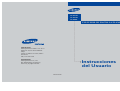 1
1
-
 2
2
-
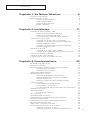 3
3
-
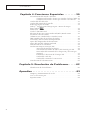 4
4
-
 5
5
-
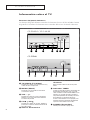 6
6
-
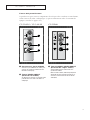 7
7
-
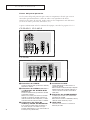 8
8
-
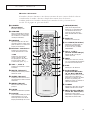 9
9
-
 10
10
-
 11
11
-
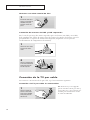 12
12
-
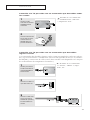 13
13
-
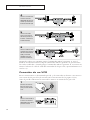 14
14
-
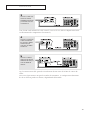 15
15
-
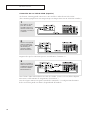 16
16
-
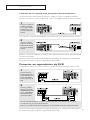 17
17
-
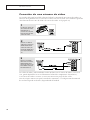 18
18
-
 19
19
-
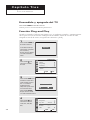 20
20
-
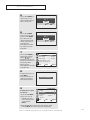 21
21
-
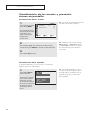 22
22
-
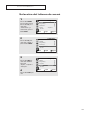 23
23
-
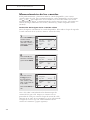 24
24
-
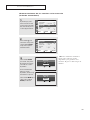 25
25
-
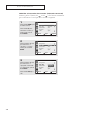 26
26
-
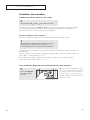 27
27
-
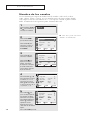 28
28
-
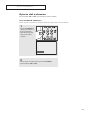 29
29
-
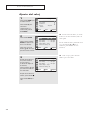 30
30
-
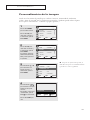 31
31
-
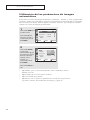 32
32
-
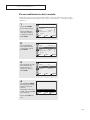 33
33
-
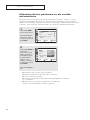 34
34
-
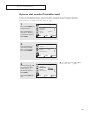 35
35
-
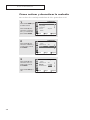 36
36
-
 37
37
-
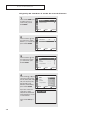 38
38
-
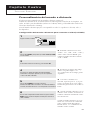 39
39
-
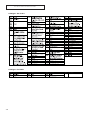 40
40
-
 41
41
-
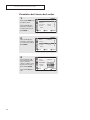 42
42
-
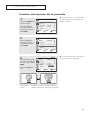 43
43
-
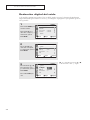 44
44
-
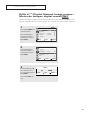 45
45
-
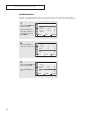 46
46
-
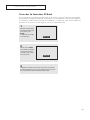 47
47
-
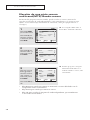 48
48
-
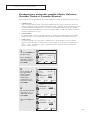 49
49
-
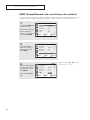 50
50
-
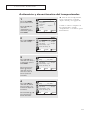 51
51
-
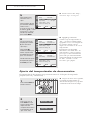 52
52
-
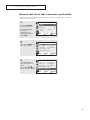 53
53
-
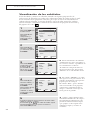 54
54
-
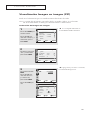 55
55
-
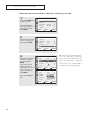 56
56
-
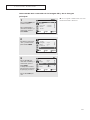 57
57
-
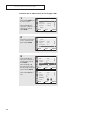 58
58
-
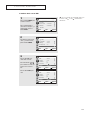 59
59
-
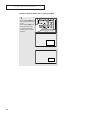 60
60
-
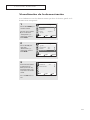 61
61
-
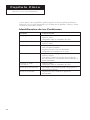 62
62
-
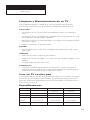 63
63
Samsung CL-34A10PQ Manual de usuario
- Categoría
- Televisores CRT
- Tipo
- Manual de usuario
- Este manual también es adecuado para
Artículos relacionados
-
Samsung CL-29M21FQ Manual de usuario
-
Samsung CL-29T21PQ Manual de usuario
-
Samsung CL-29T21PQ Manual de usuario
-
Samsung CL-34Z7HE Manual de usuario
-
Samsung CL34Z7HE Manual de usuario
-
Samsung CL34Z6HM Manual de usuario
-
Samsung CL-29A10PQ Manual de usuario
-
Samsung CT-29Z7P Manual de usuario
-
Samsung CL-29M21FQ Manual de usuario
-
Samsung CL-29M21FQ Manual de usuario